Page 1

User’s Manual
Camileo H10
IT
NL
NO
DE
DK
ES
FI
FR
PT
SE
Manual del usuario
User’s Manual
Camileo HD
D E G B N L
E S I T P T
F R
Page 2
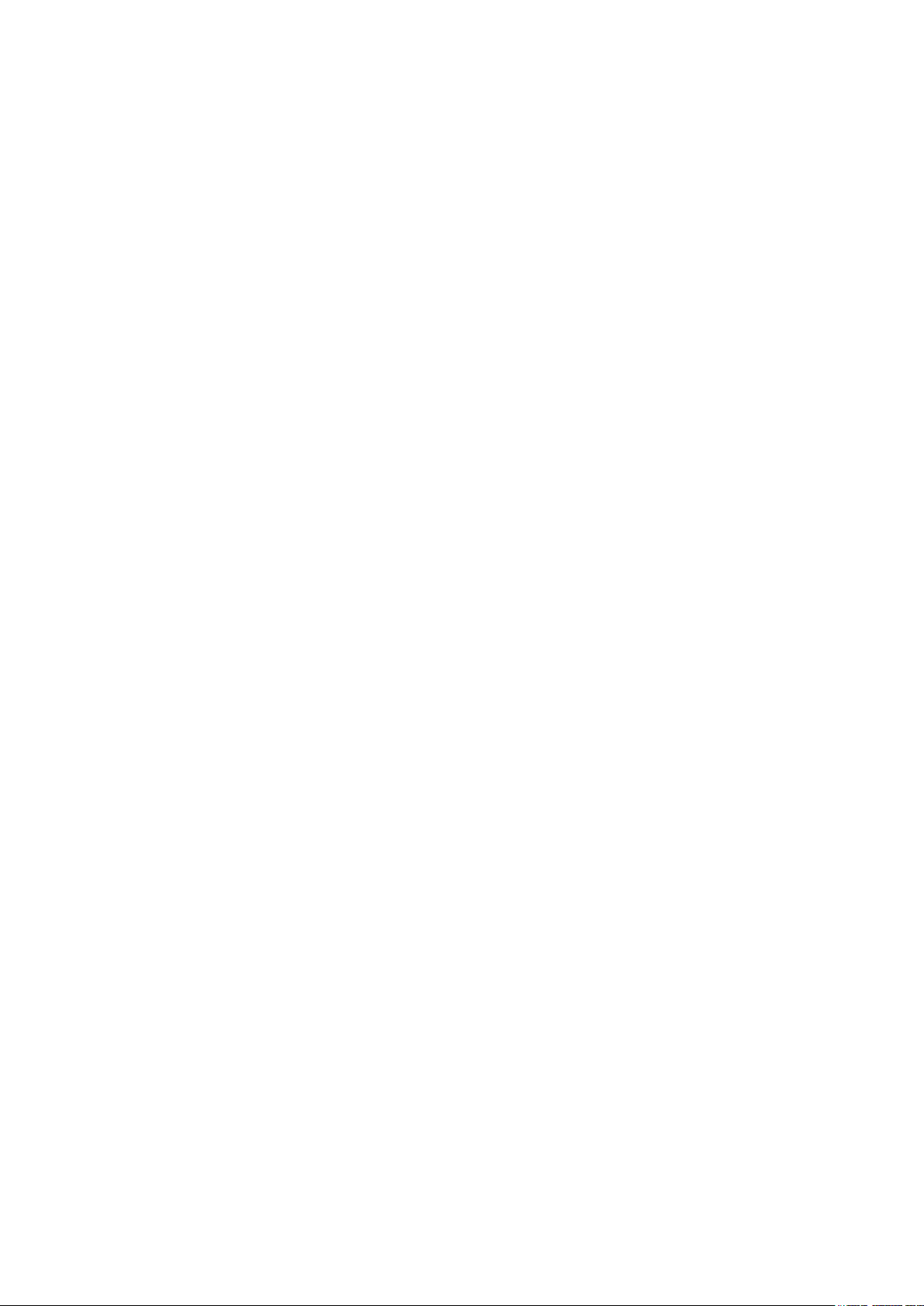
Introducción
Bienvenido y gracias por elegir un producto TOSHIBA.
Por su comodidad, su producto TOSHIBA es entregado con dos guías:
a) una Guía de instalación rápiday
b) esta completo Manual del usuario en PDF en el CD incluido.
ES
Page 3
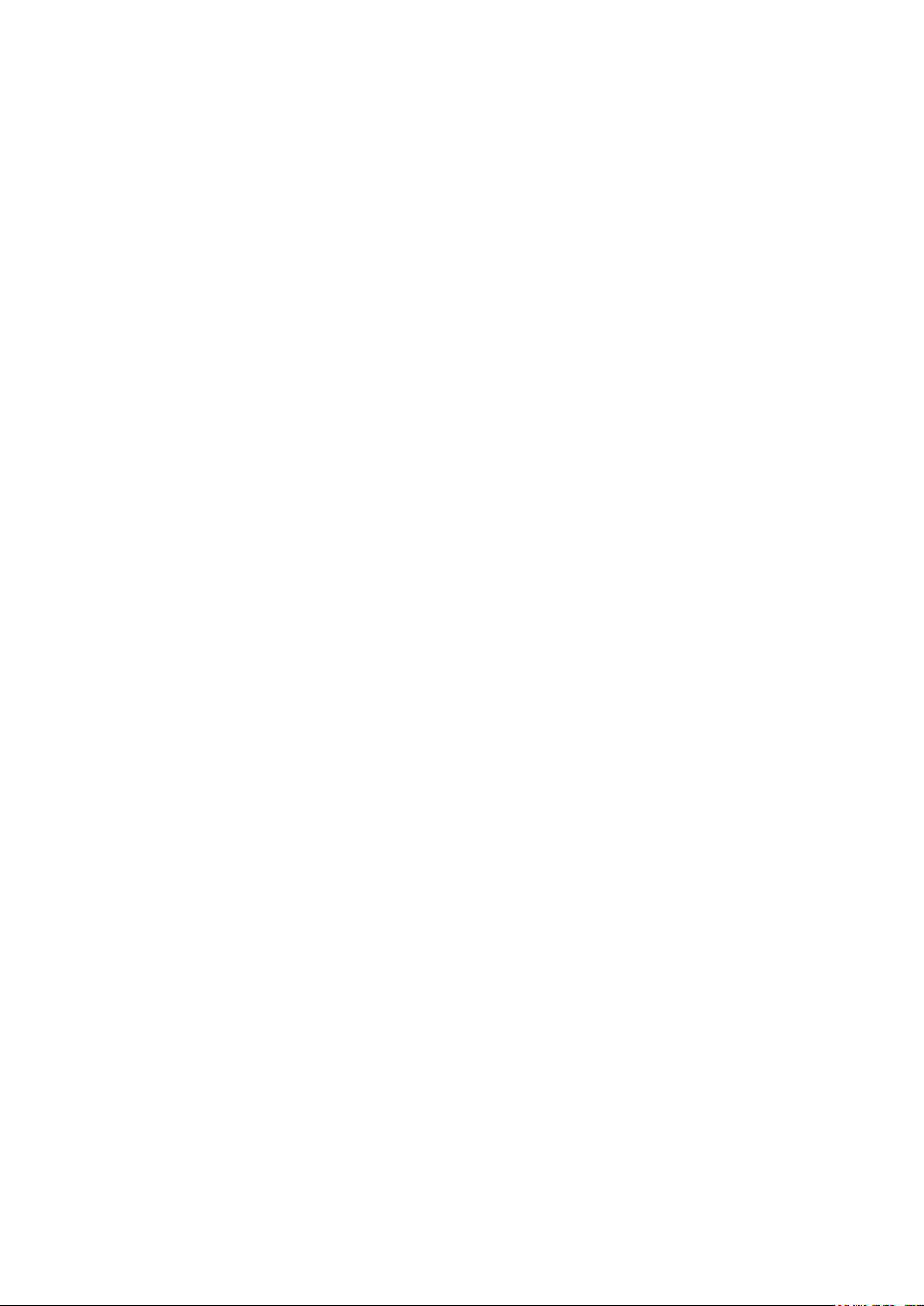
Contenido
Sección 1Conocer tu videocámara ....................................................... 4
Introducción ........................................................................... 4
Compruebe los componentes .............................................. 4
Instrucciones de seguridad .................................................. 5
Requisitos del sistema.......................................................... 5
Vista frontal ............................................................................ 6
Vista trasera ........................................................................... 6
Vista lateral ............................................................................ 7
Vista inferior ........................................................................... 7
Sección 2 Preparación y puesta en marcha ........................................ 8
Colocar la batería ................................................................. 8
Insertar y retirar una tarjeta SD ........................................... 8
Proteger datos en una tarjeta SD ........................................ 9
Encender la videocámara y primeros pasos ..................... 9
Apagar la videocámara ........................................................ 9
Sección 3 Primeros pasos ................................................................... 10
Funciones de los botones ................................................. 10
Información del monitor LCD ............................................ 11
Grabar películas H.264 ....................................................... 12
Grabar fotos ........................................................................ 13
Usar la función de iluminación inteligente ...................... 13
Usar la función del zoom ................................................... 13
Opciones para el modo Grabar ......................................... 14
Ajustes para el modo Grabar ............................................ 14
Conguración predeterminada y validez ......................... 15
Ajustes para el modo Video............................................... 16
Conguración del submenú Modo Cámara ..................... 23
Detección de movimiento .................................................. 34
Efecto................................................................................... 35
1
ES
Page 4
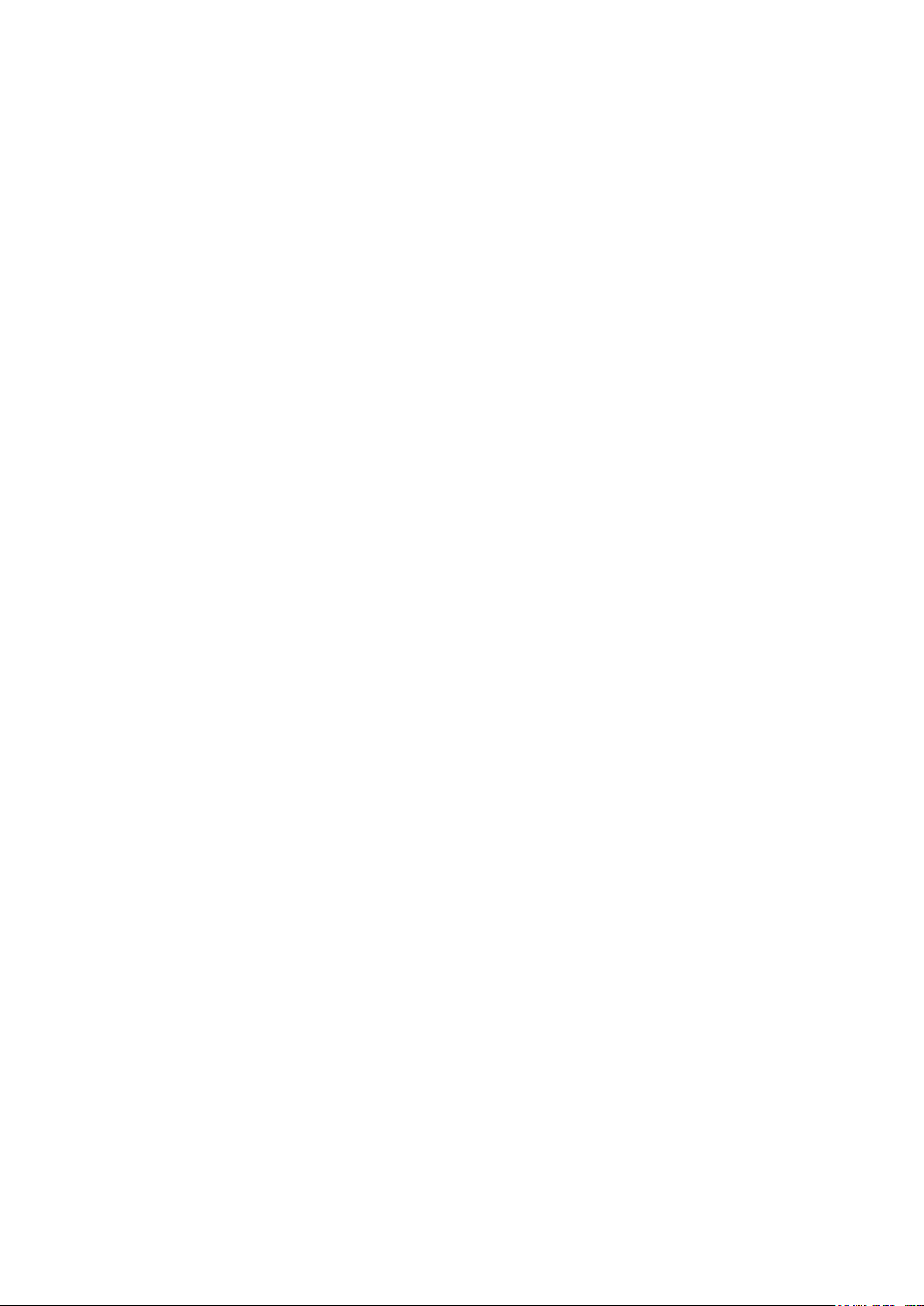
2
ES
Contenido
Conguración ..................................................................... 36
Sección 4 Modo Reproducir ................................................................ 40
Funciones de los botones de dirección ........................... 40
Información del monitor LCD ............................................ 41
Reproducir películas ......................................................... 42
Reproducir fotos ................................................................ 46
Sección 5 Ver película MPEG4 AVC/H.264 en el PC .......................... 50
Transferir fotos o vídeos a un ordenador ........................ 50
Ver películas en el PC ........................................................ 50
Compartir películas ............................................................ 50
Sección 6 Ver fotos y películas en un TV ........................................... 51
Conectar a un televisor de alta denición ....................... 51
Conectar a un televisor sin alta denición 16:9 o 4:3 ..... 52
Sección 7 Conversor de archivos de vídeo ....................................... 53
Sección 8 Grabar el clip grabado en DVD .......................................... 57
Sección 9 Subir vídeos a YouTube .....................................................59
Sección 10 Instalar el software incluido ............................................ 63
Instalar el códec de vídeo para ver vídeos correctamente en el PC ... 63
Instalar el software incluido ArcSoft .............................. 63
Page 5

3
ES
Contenido
Sección 11 Especicaciones ............................................................... 64
Sección 12 Resolución Básica de Problemas ................................... 65
Sección 13 La otra información .......................................................... 67
Soporte TOSHIBA .............................................................. 67
Condiciones medioambientales de funcionamiento ...... 67
Información de regulación ................................................ 67
Información adicional ....................................................... 69
Page 6
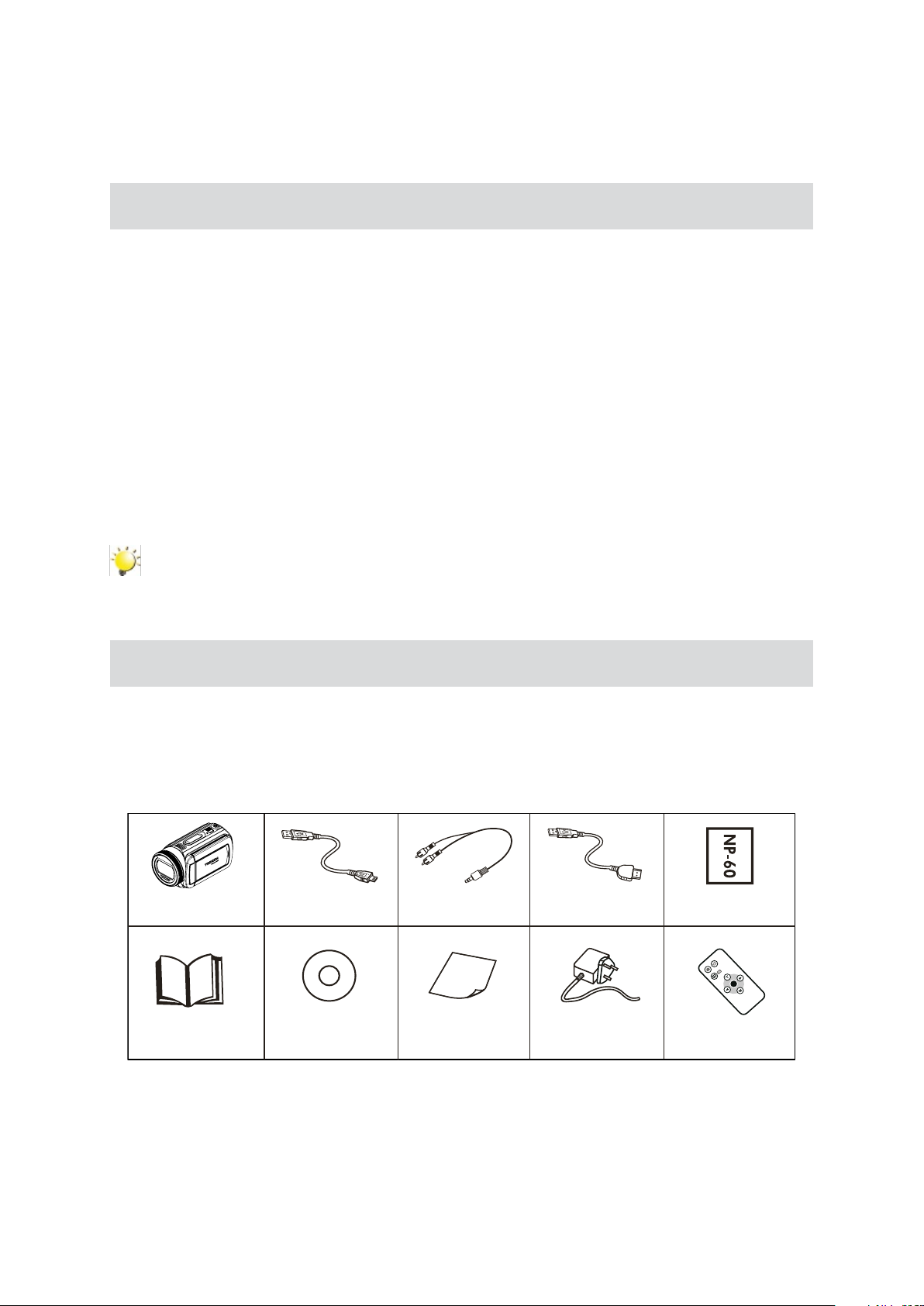
4
ES
Sección 1
SET
Adaptador AC Mando a distancia
Videocámara
Cable USB Cable TV HDMI Cabel NP 60 batería
Guía de
instalación rápida
CD-ROM
Tarjeta de
garantía
(Cupón para Russia)
(software
Manual del usuario)
Conocer tu videocámara
Introducción
La Videocámara con sensor de 10.48 Mega-píxele puede tomar películas en H.264. Utilizando la
tecnología H.264, se puede grabar más vídeo en una cantidad determinada de memoria. También se
pueden capturar imágenes de alta calidad de hasta 16 megapíxeles. Con el monitor LCD a color, el
usuario podrá componer las imágenes y luego examinarlas fácilmente.
La videocámara también invluse grabación de películas a resolución HD de 1280*720. También puede
conectar DV a un televisor HDTV con un cable HDMI y reproducir fácilmente los vídeos de alta denición
en la pantalla ancha de un televisor HDTV.
La videocámara puede ajustar la exposición y el balance del color automáticamente o le permite cambiar
estas conguraciones manualmente. Un zoom óptico 5x aumenta el control del usuario para los vídeos
y fotos que toma. La memoria interna permite tomar fotos y vídeos sin tarjeta de memoria. La ranura
para tarjeta de memoria permite al usuario aumentar la capacidad de almacenamiento.
Nota
Parte de la memoria incorporada se utiliza para el código Firmware
Compruebe los componentes
Abra el paquete y compruebe si los siguientes accesorios están presentes:
Page 7
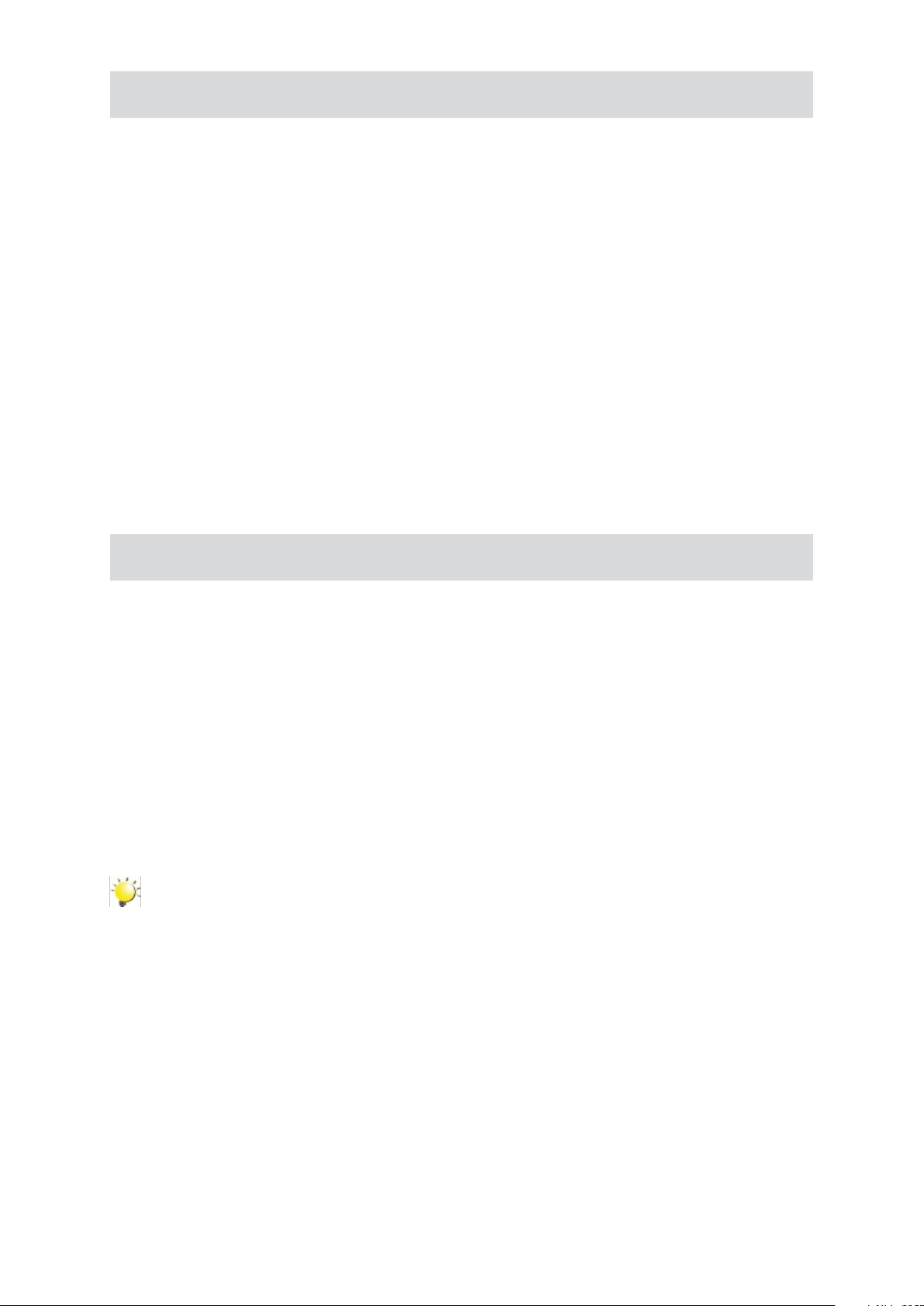
5
ES
Instrucciones de seguridad
1. No deje caer, agujeree ni desmonte la cámara de vídeo. De lo contrario, se anulará la garantía.
2. No exponga la cámara de vídeo al agua y asegúrese de siempre usarla con manos secas.
3. No la exponga a altas temperaturas ni la deje expuesta al sol. El calor podría dañarla.
4. Use la cámara de vídeo con precaución. Evite presionar con fuerza sobre su carcasa.
5. Por su propiedad seguridad, evite usar la cámara de vídeo en caso de tormenta o de relámpagos.
6. No utilice pilas de características diferentes. Podría dañar seriamente la cámara de vídeo.
7. Si deja la cámara sin usar durante un período prolongado, retire las pilas para evitar que se deterioren
y alteren el buen funcionamiento de la cámara.
8. Retire también las pilas si pierden líquido o parecen deformadas.
9. Emplee únicamente los accesorios suministrados por el fabricante.
10. Mantenga la cámara de vídeo fuera del alcance de los niños.
11. Existe riesgo de explosión si sustituye la pila por un modelo inadecuado.
12. El reciclaje de la batería usada ha de efectuarse en conformidad con las instrucciones.
Requisitos del sistema
Microsoft Windows 2000/XP/Vista•
Intel Pentium III 800 MHz or above•
256 MB de RAM•
Unidad CD ROM•
700MB de espacio libre en disco duro•
Puerto USB disponible•
Tarjeta gráca de 16 bits•
Nota
La pantalla LCD ha sido fabricada con tecnología de alta precisión extrema, por lo que el 99,99%
de los píxeles están preparados para un uso efectivo. Sin embargo, puede que aparezcan en la
pantalla LCD algunos puntos pequeños negros y/o brillantes (blanco, rojo, azul o verde). Estos
puntos son el resultado normal del proceso de fabricación y no afectan a la grabación.
Page 8
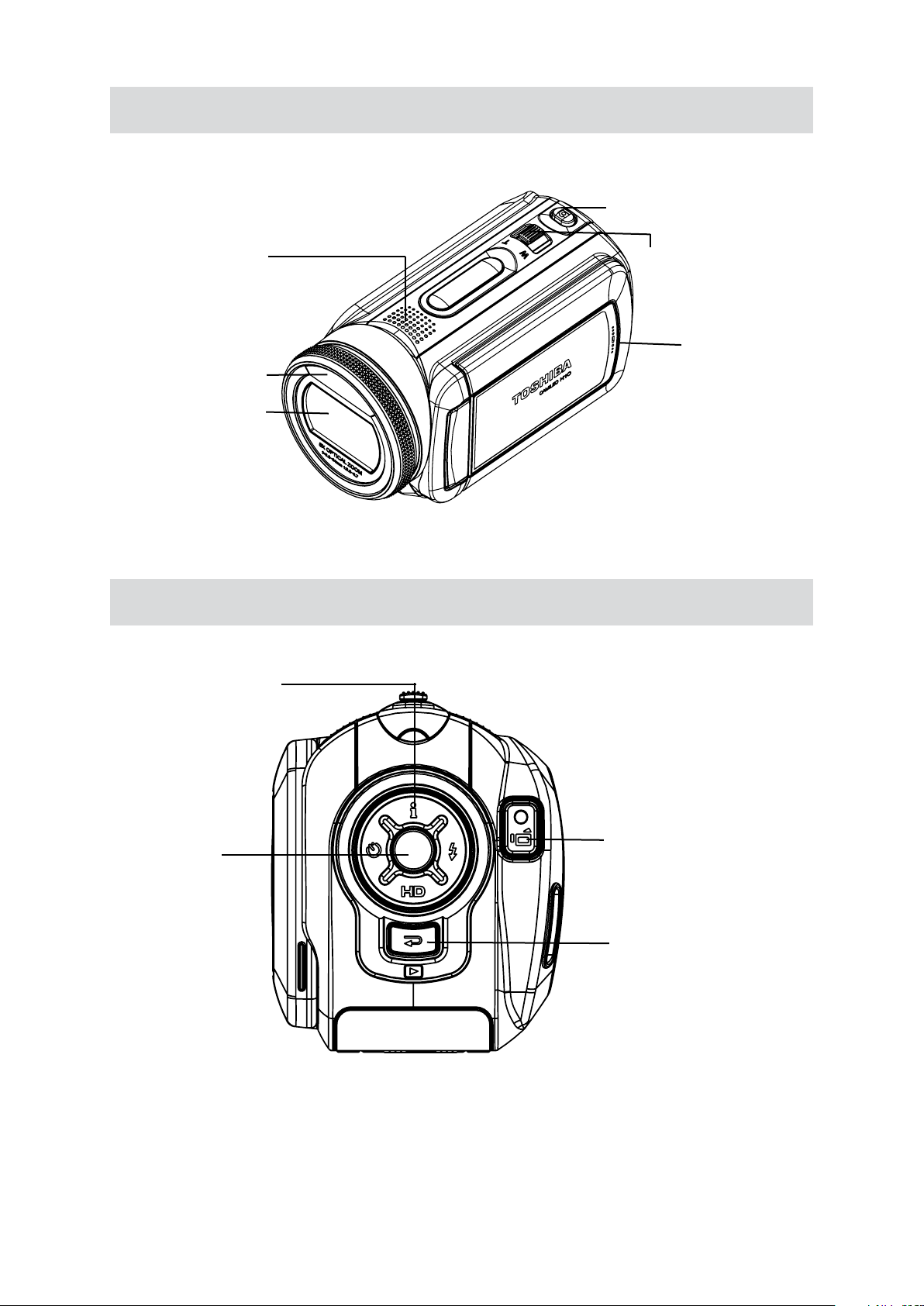
6
ES
Vista frontal
Botón de Del obturador
Altavoz
Flash
Objetivo
Vista trasera
Botones de dirección
Botón Tele/Angular
Micrófono
Botón OK/ Entre
Botón de grabación de películas
Botón Grab/Reprod
Page 9

7
ES
Vista lateral
Panel LCD
Puerto HDMI
Mini USB 2.0/Puerto de carga de batería
Vista inferior
Tapa deslizante de puertos
Botón de alimentación
Salida TV
Temporizador LED
Ranura para trípode
Tapa de la batería/ tarjeta SD
Page 10

8
ES
Preparación y puesta en marcha
Colocar la batería
Antes de poder usar la videocámara, deberá colocar la
batería de Li-ion recargable NP60.
Inserte la batería respetando las marcas de polaridad 1.
(+ o -).
Cierre la tapa del compartimiento de la batería.2.
Sección 2
Insertar y retirar una tarjeta SD (opcional)
La videocámara viene con memoria interna que permite almacenar fotos y vídeos. Puede ampliar la
capacidad de la memoria utilizando una tarjeta de memoria
opcional SD o MMC. Para insertar una tarjeta de memoria,
consulte la gura siguiente:
Inserte la tarjeta de memoria hasta que quede totalmente 1.
insertada.
Para extraer una tarjeta SD instalada, pulse la tarjeta 2.
hacia dentro para desbloquearla.
Cuando la tarjeta se desbloquee, extráigala con cuidado 3.
de la ranura.
Nota
Cuando la tarjeta de memoria esté insertada, las películas y fotos se graban en la tarjeta y no en
la memoria interna.
Page 11
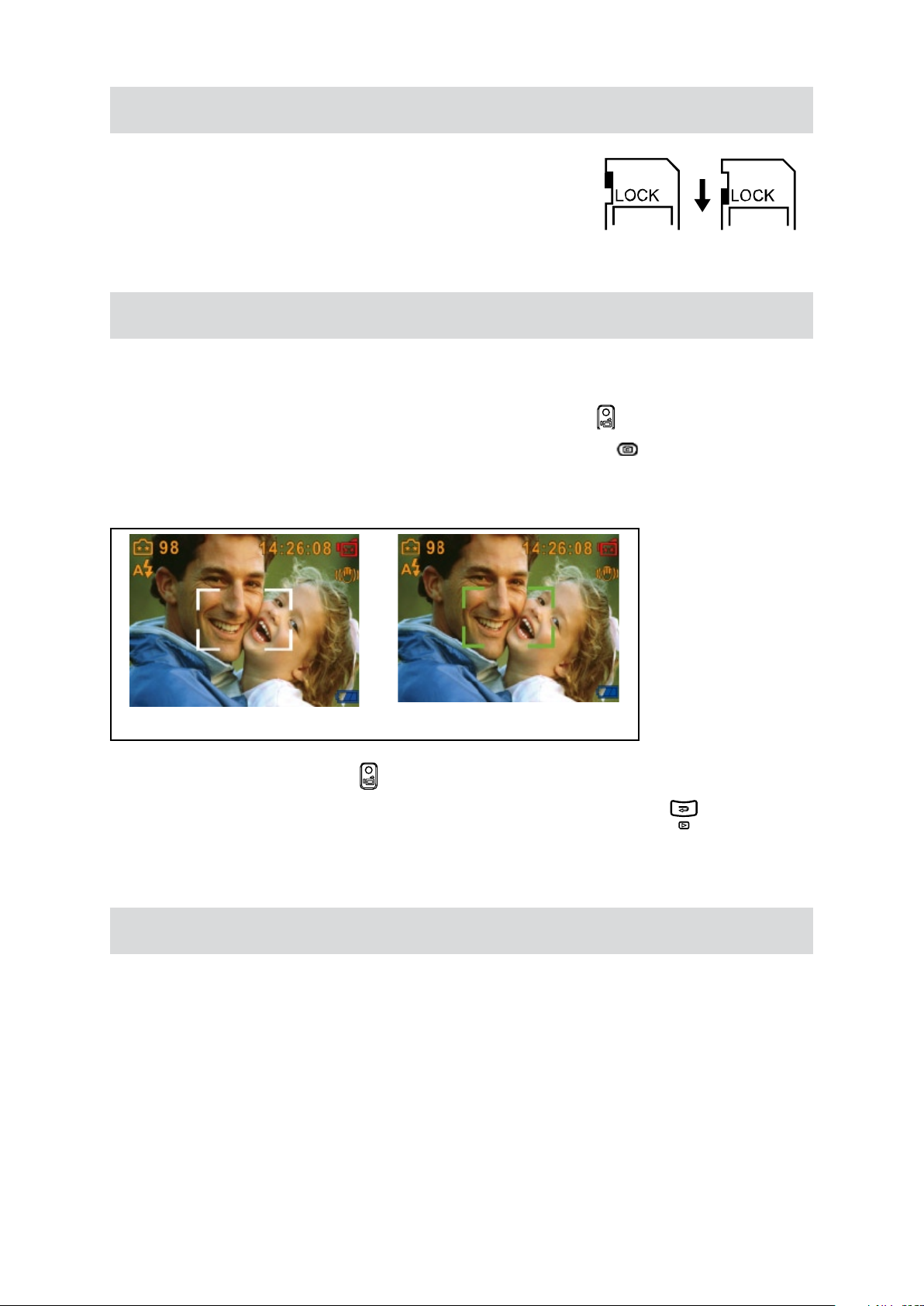
9
ES
Proteger datos en una tarjeta SD
La tarjeta SD es de sólo lectura cuando se protege. No se pueden
grabar fotos y vídeos cuando la tarjeta SD está bloqueada.
Asegúrese de que el bloqueo está en la posición grabable antes
de grabar.
Posición grab-
Encender la videocámara y primeros pasos
Para encender la videocámara: Gire la pantalla LCD o presione el botón de encendido durante un •
segundo. Cuando la videocámara esté encendida, se encenderá el LED verde.
able
Posición de
protección contra
escritura
Para grabar una película, pulse el botón de grabación de películas ( •
Para tomar una imagen: Mantenga presionado el botón del obturador( •
hasta que el marco de enfoque cambie de blanco a verde. Luego, presione el botón del obturador de
imagen para tomar la foto.
Marco de enfoque: Blanco
Para capturar vídeo a resolución HD, pulse el botón iarriba para cambiar al modo HD, luego pulse el •
botón del obturador de película (
Para reproducir películas, imágenes, presione el botón Grabar/Reproducir( •
cambiar al modo Reproducción.
Marco de enfoque:Verde
).
).
) de imagen ligeramente
) una vez para
Apagar la videocámara
Para apagar la videocámara: Vuelva a colocar la pantalla LCD en su posición original o presione el
botón de encendido durante un segundo.
Page 12
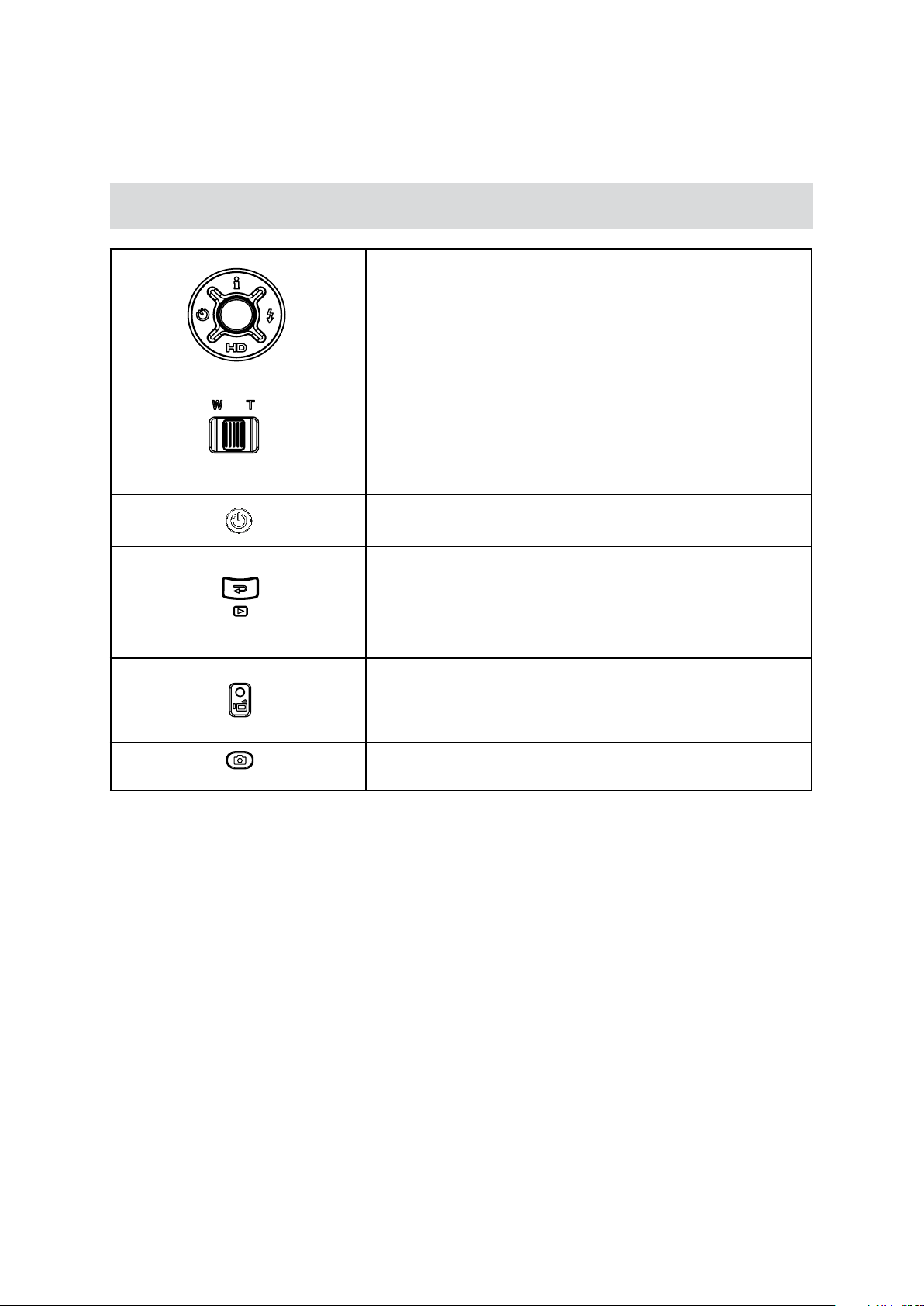
10
ES
Funciones de los botones
Sección 3
Primeros pasos
Botón derecho: Flash automático/ACTIVADO/DESACTIVADO/
Reducción de ojos rojos
Botón izquierdo: Auto-disparo ACTIVADO / APAGADO
Botón abajo: Iluminación inteligente ENCENDIDA/APAGADA
Botón arriba: Modo HD
Botón del OK/Entre: Menú ACTIVADO
Botón Tele : Acercar
Botón Gran angular : Alejar
Botón de alimentación: Manténgalo pulsado un segundo
para encender o apagar la videocámara.
Función de los botones Grabación & Reproducción:
Para conmutar entre los modos de Grabación y Reproducción.1.
Salir del menú2.
Para volver a la página anterior.3.
Botón del obturador de película:
Para comenzar a grabar la película o la voz.1.
Para detener la grabación, presiónelo de nuevo.2.
Botón del obturador de foto: Para comenzar a tomar fotos.
Page 13
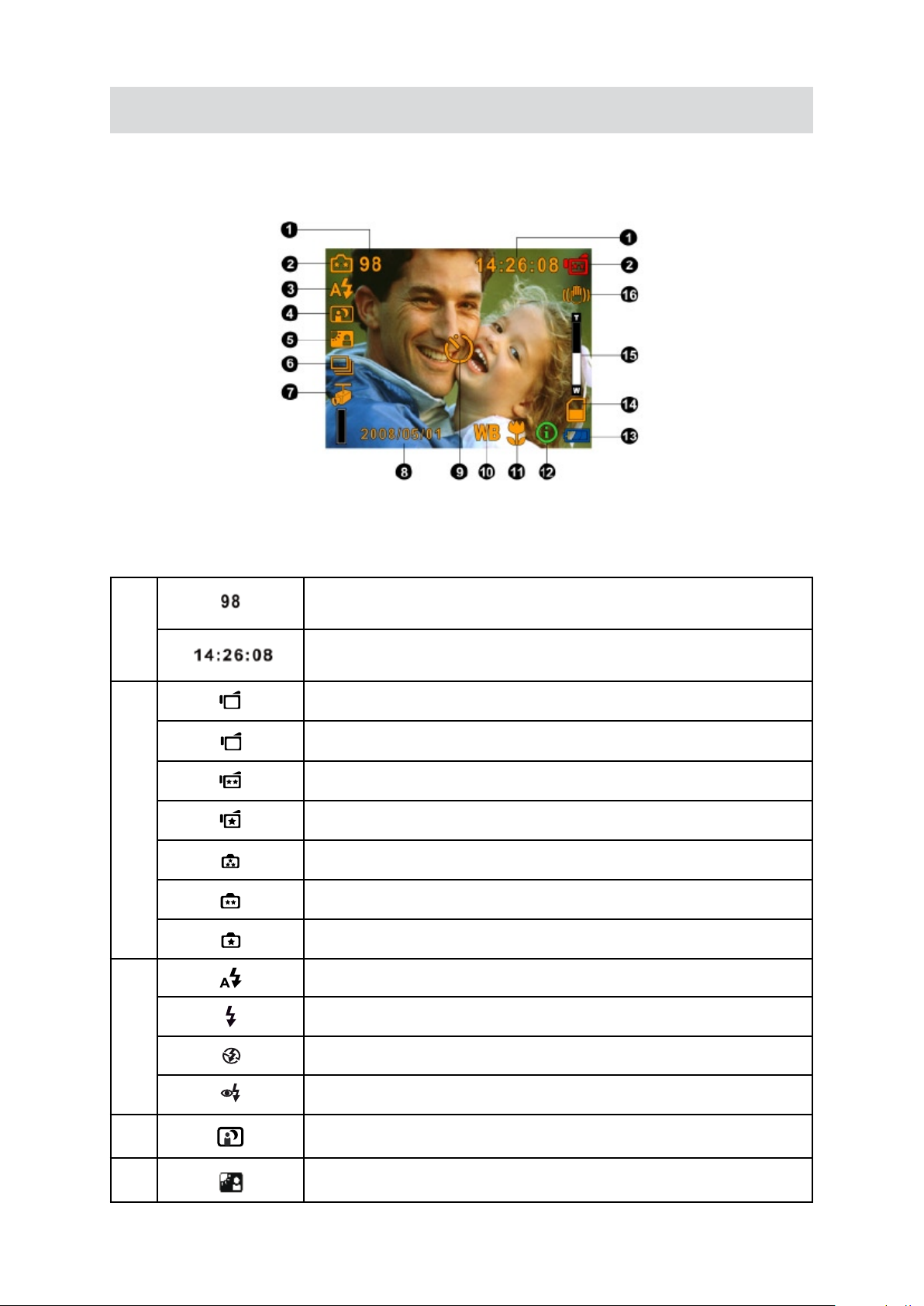
11
ES
Información del monitor LCD
H D
D 1
Puede mostrarse información en el LCD mientras graba películas y fotos:
(1)
(2)
(3)
Número de imágenes que todavía pueden tomarse a la resolución
actual
Tiempo de grabación de vídeo que todavía puede realizarse a la
resolución actual
HD
D1
VGA
QVGA
Alta
Estándar
Baja
Flash automático
Activar ash
Desactivar ash
Reducción de efecto ojos rojos
(4)
(5)
Modo nocturno
Modo Luz de fondo
Page 14
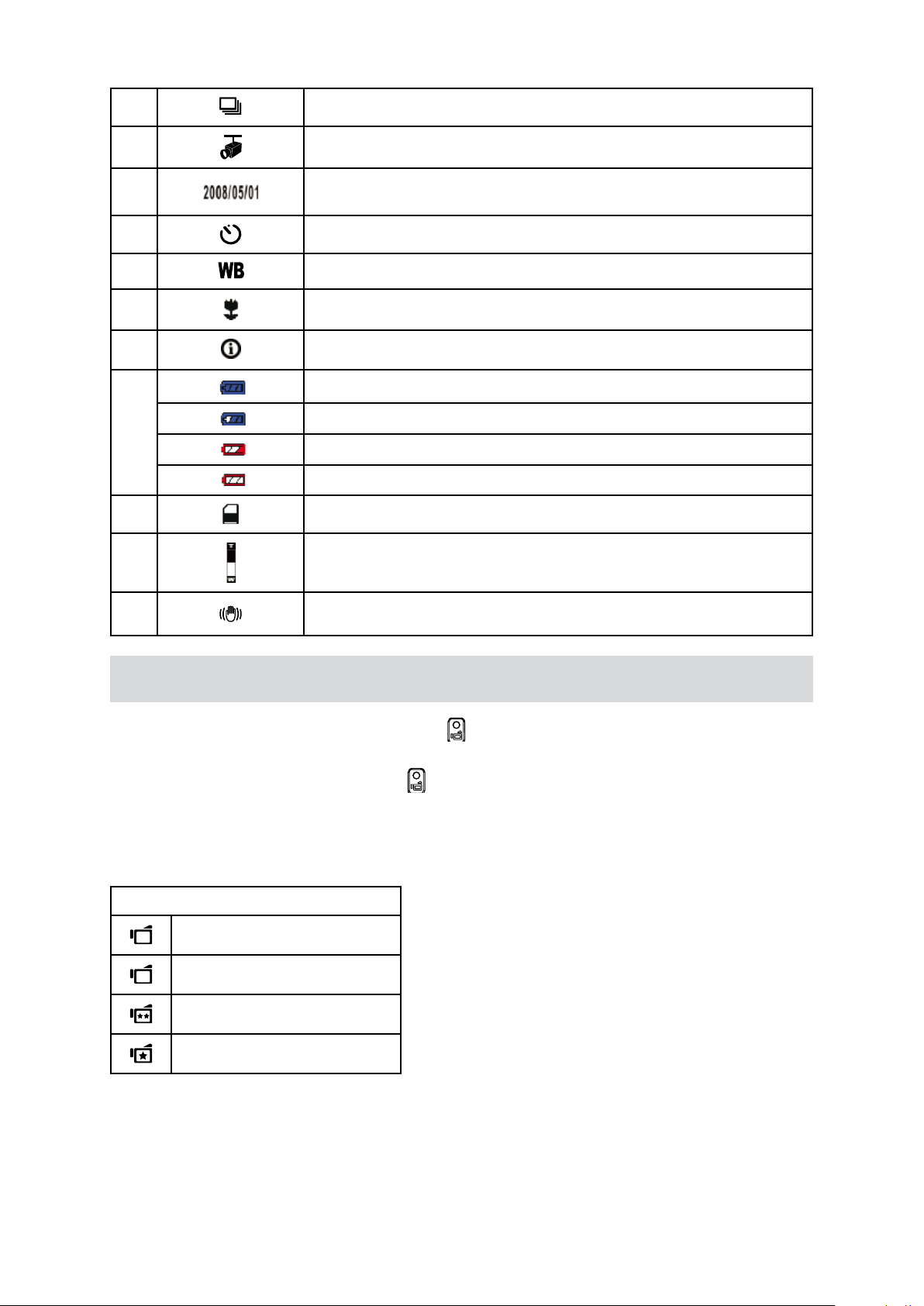
12
ES
(6) Modo Foto múltiple
H D
D 1
(7) Detección de movimiento
(8)
(9)
(10)
(11)
(12)
(13)
(14)
(15)
(16)
Fecha/Hora AAAA/MM/DD HH:MM
Modo temporizador
Balance de blancos
Enfoque en posición Macro
Iluminación inteligente ENCENDIDA
Batería: Llena
Batería: media
Batería: baja
Batería: vacía
Tarjeta SD insertada
Zoom 20X (zoom óptico 5X y zoom digital 4X)
Estabilización del movimientoMotion Stabilization
Grabar películas H.264
Presione el botón de grabación de películas (• ) para iniciar la grabación. Cuando se graba una
película, aparecerá un indicador de tiempo en el monitor LCD. Para detener la grabación, pulse de
nuevo el botón de grabación de películ (
Presione el botón de Grabación/Reproducción para ver la película grabada.•
Hay tres resoluciones disponibles para película: •
Video Calidad
HD(1280X720)
D1(720X480)
VGA(640X480)
QVGA(320X240)
).
Page 15
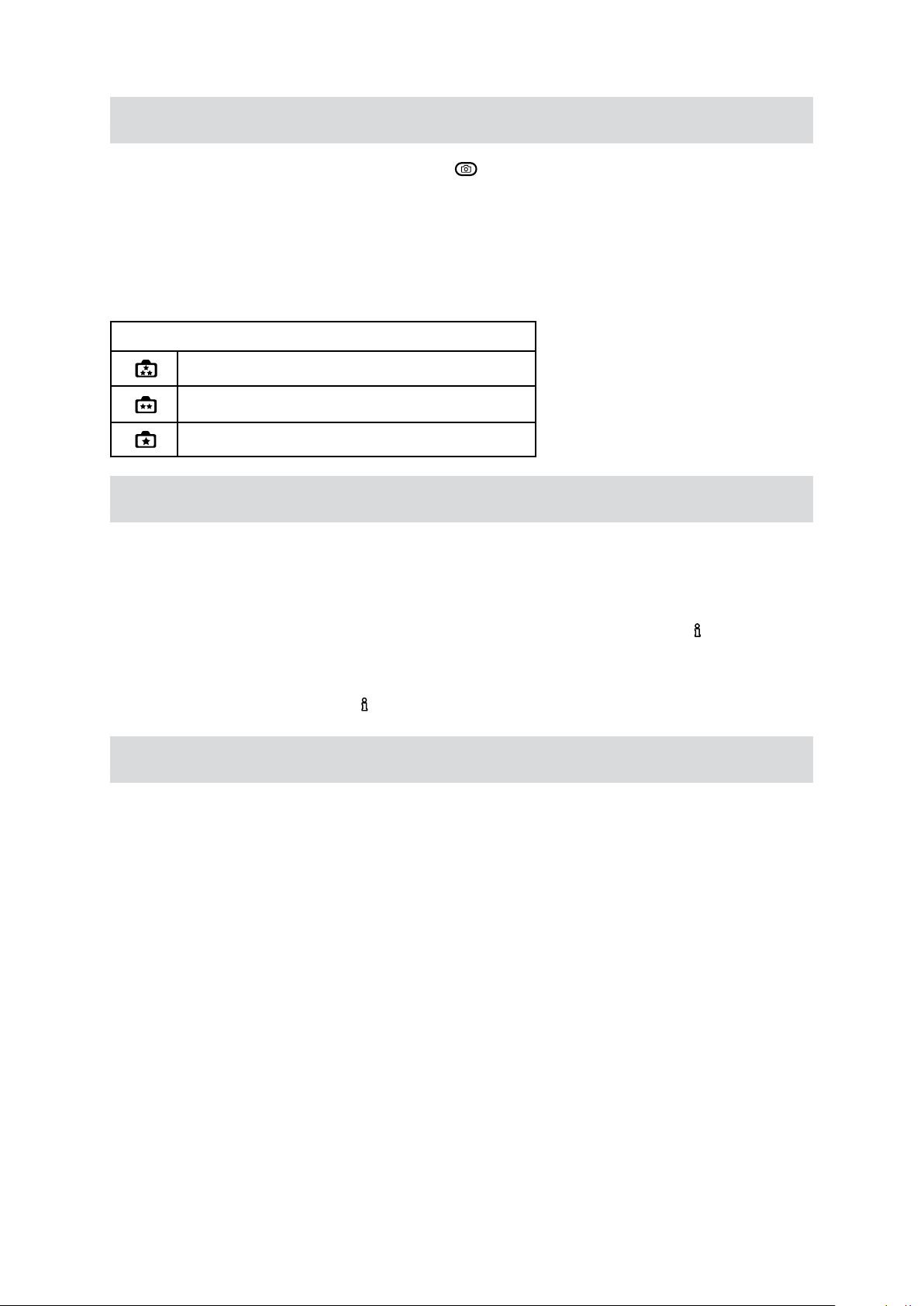
13
ES
Grabar fotos
Mantenga presionado el botón del obturador (• )de imagen ligeramente hasta que el marco de
enfoque cambie de blanco a verde. Luego, presione el botón del obturador de imagen para tomar la
foto.
Presione el botón de Grabación/Reproducción para ver la imagen.•
Hay cuatro conguraciones de resolución: •
•
Calidad de imagen
Calidad alta:16 Mega Pixels
Calidad estándar:10 Mega Pixels
Calidad baja:5 Mega Pixels
Usar la función de iluminación inteligente
La videocámara tiene un modo que le permite aumentar el brillo de los objetos que son oscuros o están
en la sombra.
Para utilizar el botón de Iluminación inteligente:
1. Cuando grabe vídeos o tome fotos, presione el botón de Iluminación inteligente (
el alcance del sensor de luz de fondo y alto contraste para que los objetos aparezcan con más brillo y
más claros.
2. Presione el botón Luz inteligente (
) de nuevo para salir.
) para aumentar
Usar la función del zoom
El zoom digital amplía las imágenes durante la grabación de películas o la toma de fotografías.
Para acercar/alejar, pulse el botón Tele/Gran angular.1.
Puede ajustarse de 1x a 20x (zoom óptico 5x y zoom digital 4x).2.
Page 16
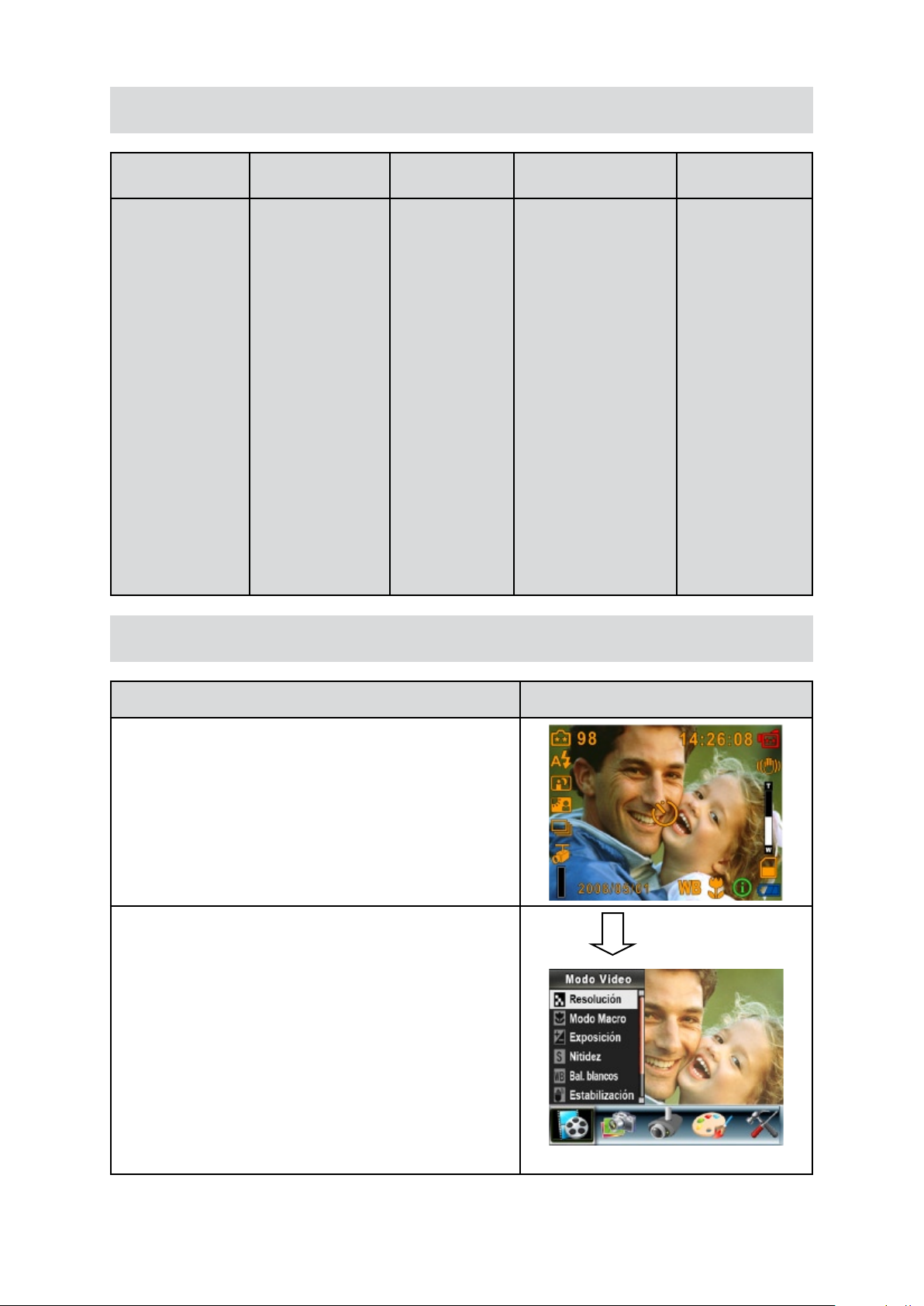
14
ES
Opciones para el modo Grabar
Modo Video Modo cámara Detect. movim. Efecto Conguración
Resolución•
Modo Macro•
Exposición•
Nitidez•
Bal. blancos•
Estabilización•
Modo nocturno•
Salir•
Resolución•
Modo Macro•
Exposición•
Dos en uno•
Cuadro de foto•
Flash•
Temporizador•
Nitidez•
Bal. blancos•
Foto múltiple•
Luz de fondo•
Impresión fecha•
Modo nocturno•
Salir•
Ajustes para el modo Grabar
On•
Off•
Normal•
(B/N)Blanco/Negro•
Clásico•
Negativo•
Salir•
Sonido•
Ajuste de la •
hora
Format. mem./•
Format. tarj
Sistema de TV•
Idioma•
Información•
Conf. predet. •
Operación Pantalla
Pulse el botón OK en el modo de grabación de película/1.
foto.
Utilice los botones Derecha/Izquierda para moverse 2.
entre las opciones del menú principal, que son Modo
Video, Modo cámara, Detect. movim., Efecto y Conf.
predet.. Aparecerá un submenú cuando se mueva por
las opciones principales.
Pulse el Botón OK para conrmar la subopción 3.
seleccionada.
Botón OK
Page 17
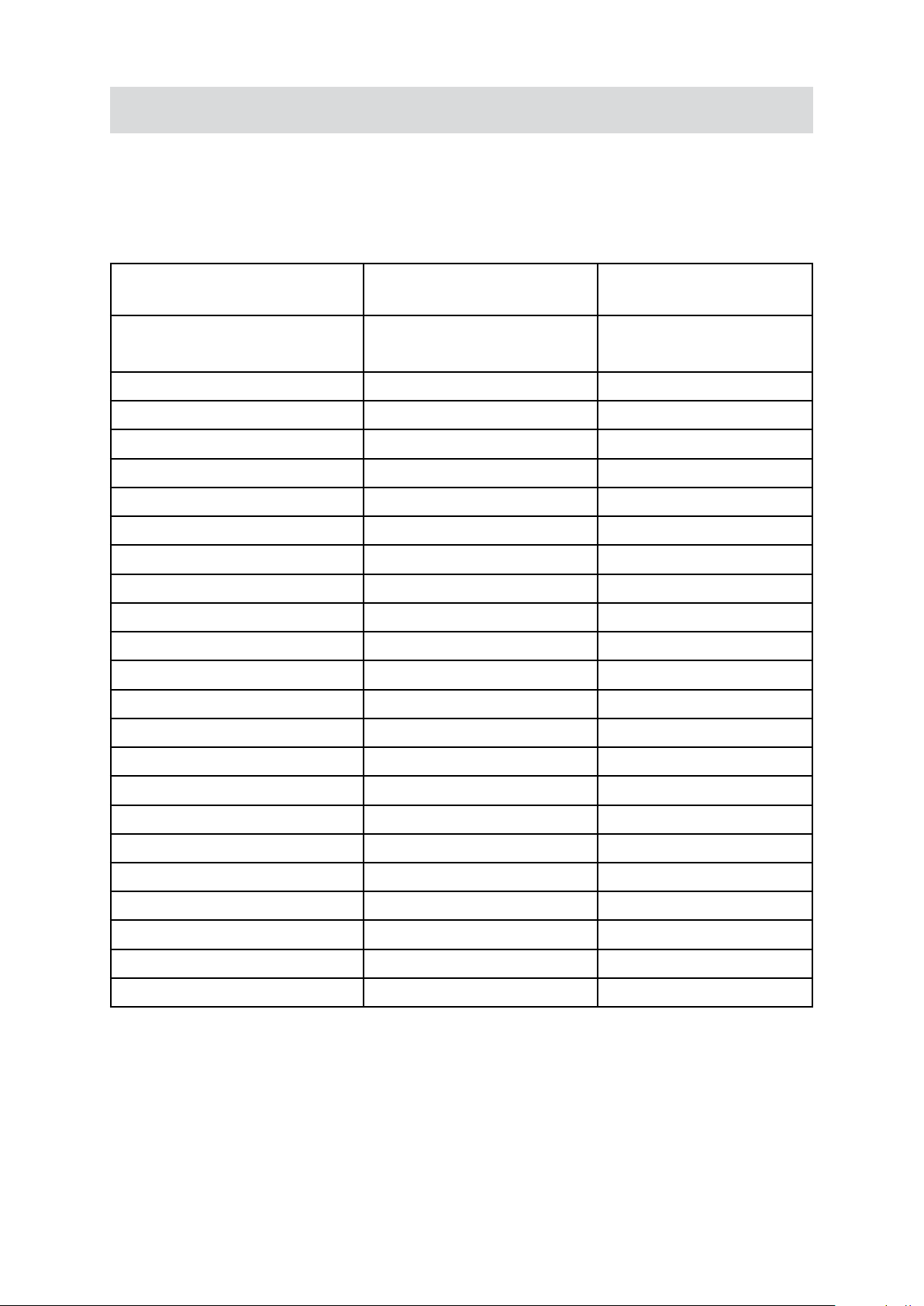
15
ES
Conguración predeterminada y validez
La tabla siguiente indica la conguración predeterminada de la videocámara y su validez.
Siempre:1. La conguración se mantiene válida siempre.
Una vez: 2. La conguración sólo es válida una vez o hasta que la videocámara se apaga.
Conguración Validez Conguración
predeterminada de fábrica
Resolución Siempre HD para película
Estándar para foto
Estabilización del movimiento Siempre Desactivado
Flash Siempre Desactivado
Imprimir fecha Siempre Desactivado
Modo nocturno Siempre Desactivado
Sonido Siempre Activado
Sistema TV Siempre Depende del país
Idioma Siempre Depende del país
Volumen Siempre Nivel 8
Modo Macro Una vez Normal
Exposición Una vez 0EV
Nitidez Una vez Nivel 5
Balance de blancos Una vez Automático
Dos en uno Una vez Desactivado
Cuadro de foto Una vez Desactivado
Temporizador Una vez Desactivado
Foto múltiple Una vez Desactivado
Luz de fondo Una vez Desactivado
Detectar movimiento Una vez Desactivado
Efecto Una vez Normal
Formatear memoria/Format. tarj Una vez Desactivado
Información Una vez Activado
Iluminación inteligente Una vez Desactivado
Page 18
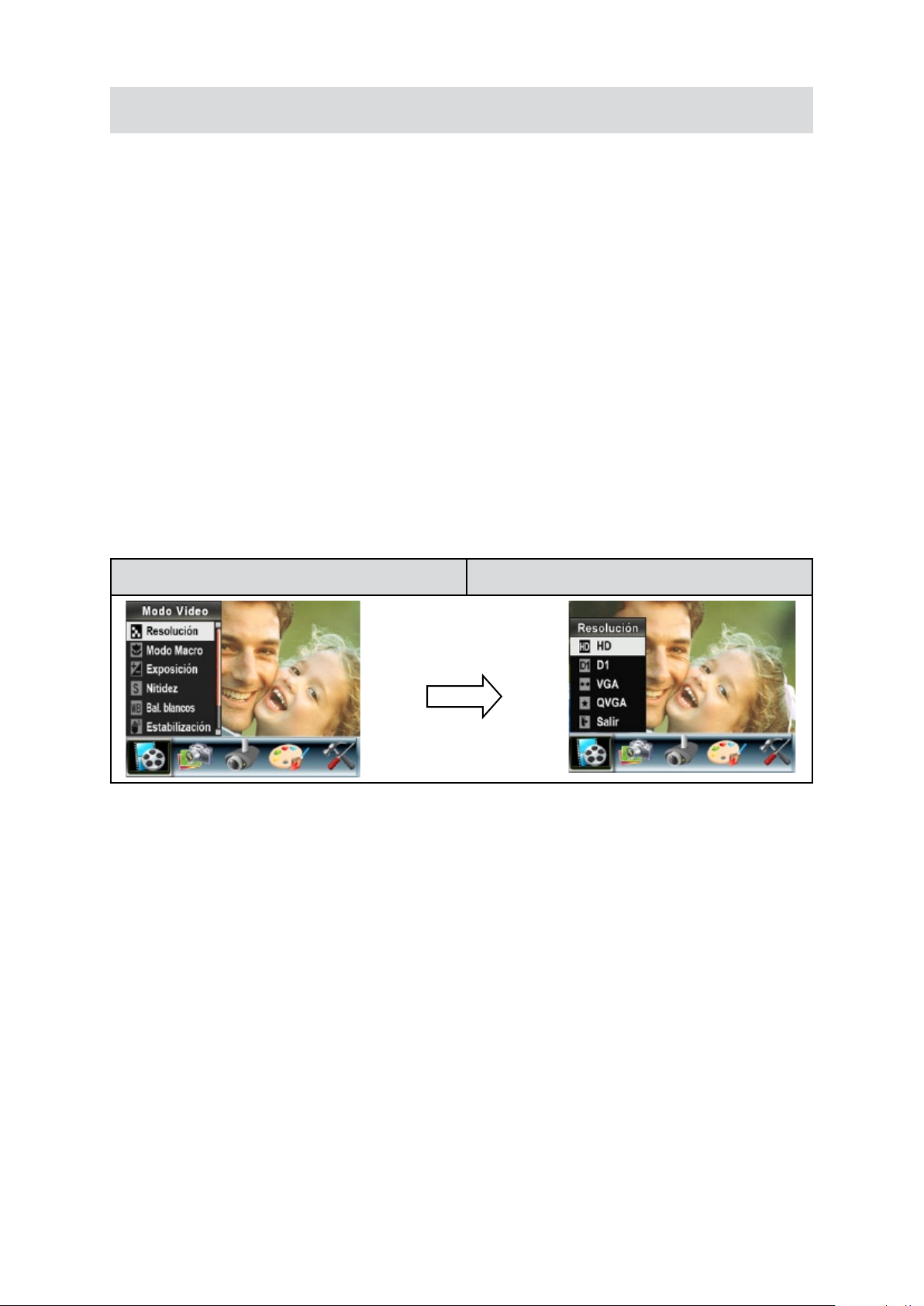
16
ES
Ajustes para el Modo Video
El menú principal Grabar incluye ajustes para la grabación de películas y otras conguraciones
avanzadas. Pulse los botones Derecha/Izquierda para moverse por las opciones y pulse el botón OK
para conrmar el ajuste.
Resolución de película
Para cambiar la resolución de película:
En el modo de grabación de película/foto, pulse el botón OK para cambiar a la pantalla del menú 1.
Grabar.
La opción principal predeterminada es el modo Película. Aparecerá el submenú del modo 2. Video en
la pantalla.
Pulse los botones arriba/abajo para seleccionar Resolución, luego pulse el botón OK para cambiar 3.
al submenú de Resolución.
Pulse los botones arriba/abajo para moverse entre los ajustes.4.
Pulse el botón OK para conrmar el ajuste y salir.5.
Pantalla Opción de resolución de vídeo
Botón OK
Page 19
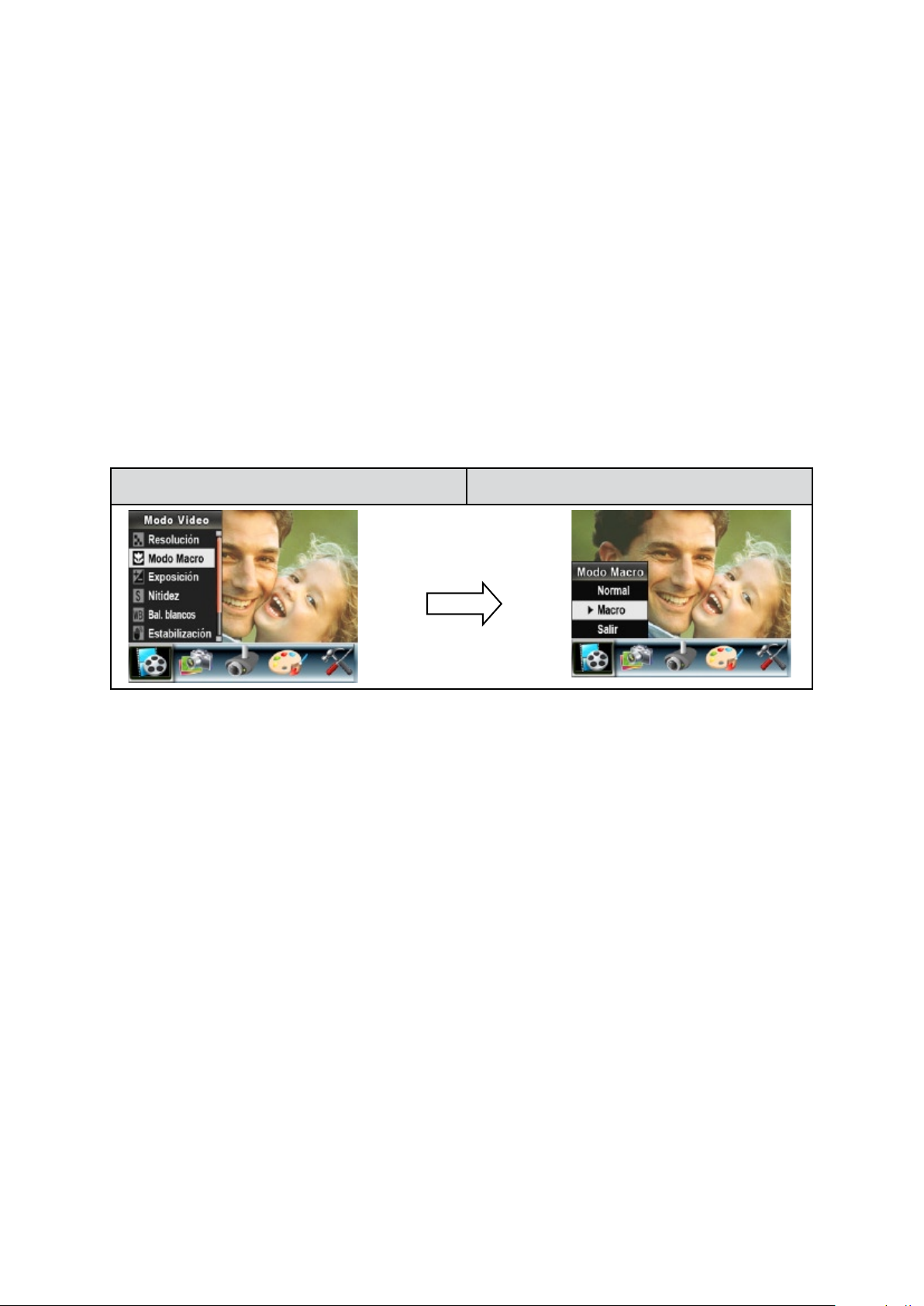
17
ES
Modo Macro
Con el modo Macro ajustado a Macro, puede tomar fotos de objetos desde más cerca a una distancia
entre 1cm y 30cm.
Para activar el modo macro:
1. En el modo de grabación de película/foto, pulse el botón OK para cambiar a la pantalla del menú
Grabar
2. La opción principal predeterminada es el modo Video. Aparecerá el submenú del modo Video en la
pantalla.
3. Use los botones arriba/abajo para seleccionar Resolución, luego pulse el botón OK para cambiar al
submenú de Resolución.
4. Pulse los botones arriba/abajo para moverse entre las dos conguraciones.
5. Pulse el botón OK para validar la conguración y salir.
6. Para volver a utilizar el valor predeterminado, seleccione "Normal" en el submenú del modo Macro.
Pantalla Opción de Modo Macro
Botón OK
Page 20
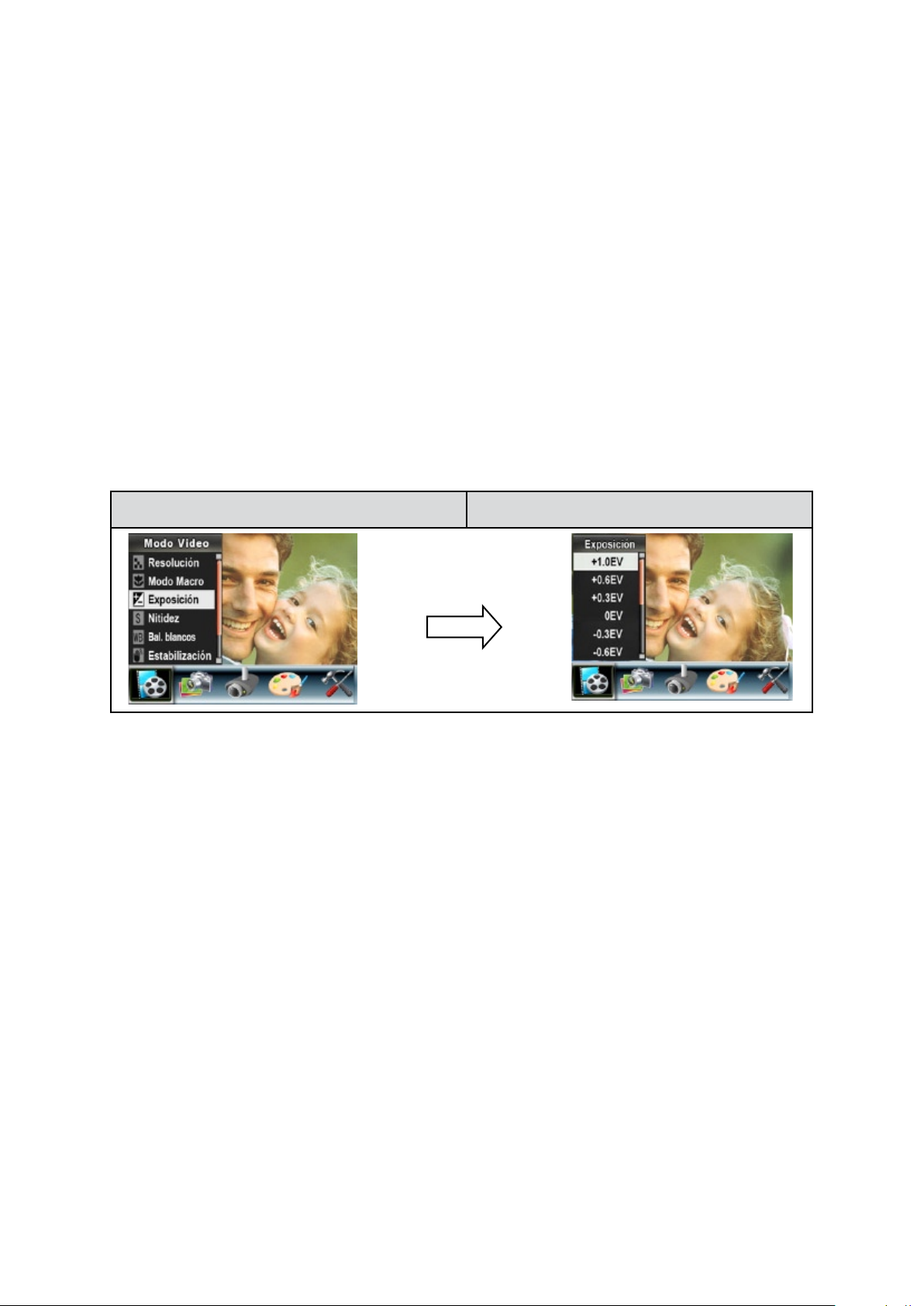
18
ES
Exposición
La videocámara ajusta la exposición de imagen automáticamente. En algunas circunstancias puede
que desee ajustar la compensación de exposición manualmente.
Para cambiar el ajuste de exposición:
En el modo de grabación de película/foto, pulse el botón OK para cambiar a la pantalla del menú 1.
Grabar.
La opción principal predeterminada es el modo Video. Aparecerá el submenú del modo Video en la 2.
pantalla.
Pulse los botones arriba/abajo para seleccionar la opción de Exposición. Presione el botón OK para 3.
abrir en la pantalla el submenú Exposición.
Pulse los botones arriba/abajo para elegir el valor de exposición preferido. El cambio puede verse 4.
inmediatamente.
Pulse el Botón OK para conrmar el ajuste y salir.5.
Pantalla Opción de exposición
Botón OK
Page 21
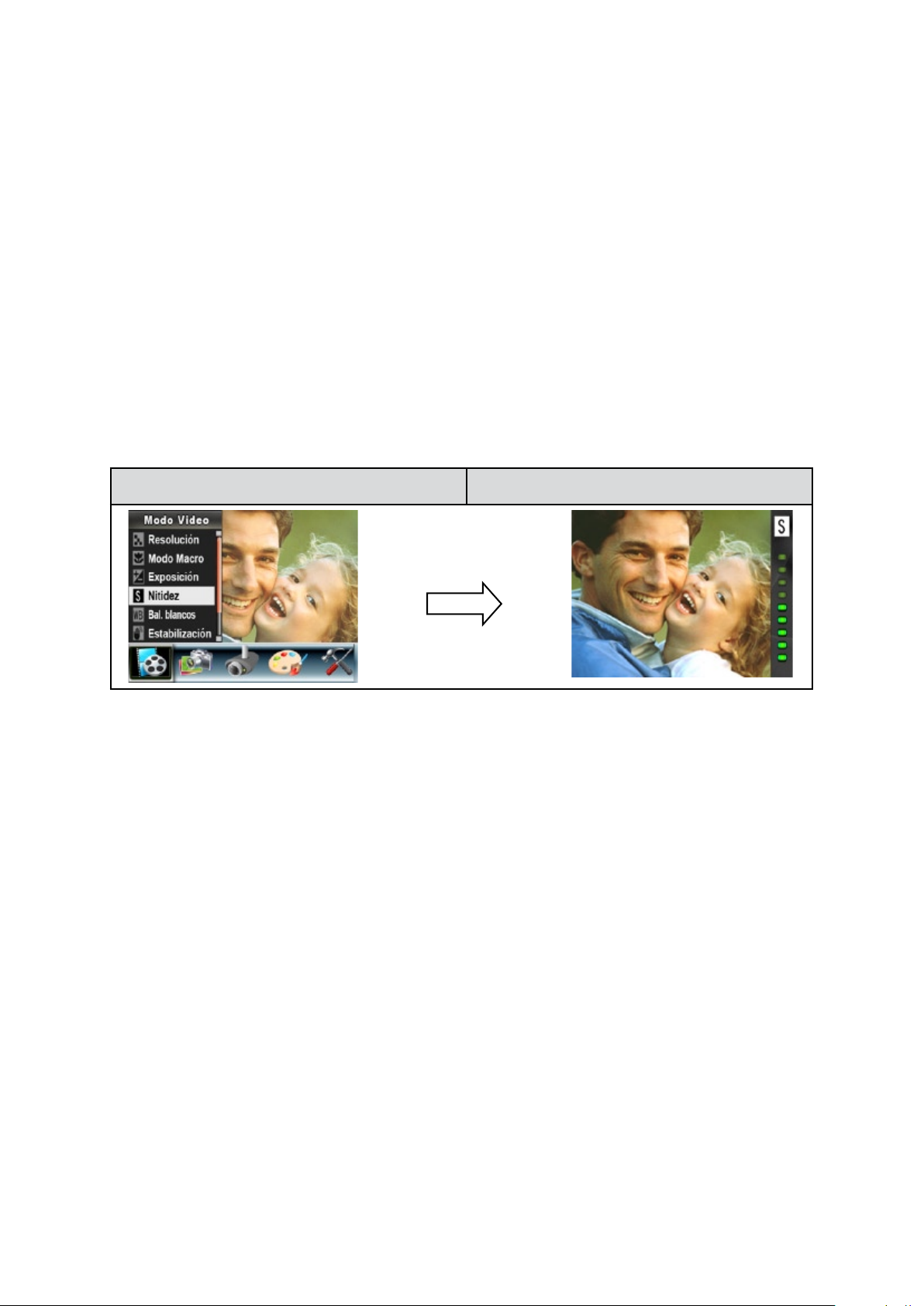
19
ES
Nitidez
Puede suavizar o resaltar las imágenes para que tengan distintos efectos.
Para cambiar la conguración de nitidez:
En el modo de grabación de película/foto, pulse el botón OK para cambiar a la pantalla del menú 1.
Grabar.
La opción principal predeterminada es el modo Video. Aparecerá el submenú del modo Video en la 2.
pantalla.
Pulse los botones arriba/abajo para seleccionar Nitidez, luego pulse el botón OK para cambiar al 3.
submenú de Nitidez.
Pulse los botones arriba/abajo para moverse entre los nueve niveles. El cambio puede verse 4.
inmediatamente.
Pulse el botón OK para conrmar el ajuste y salir.5.
Pantalla Opción de nitidez
Botón OK
Page 22
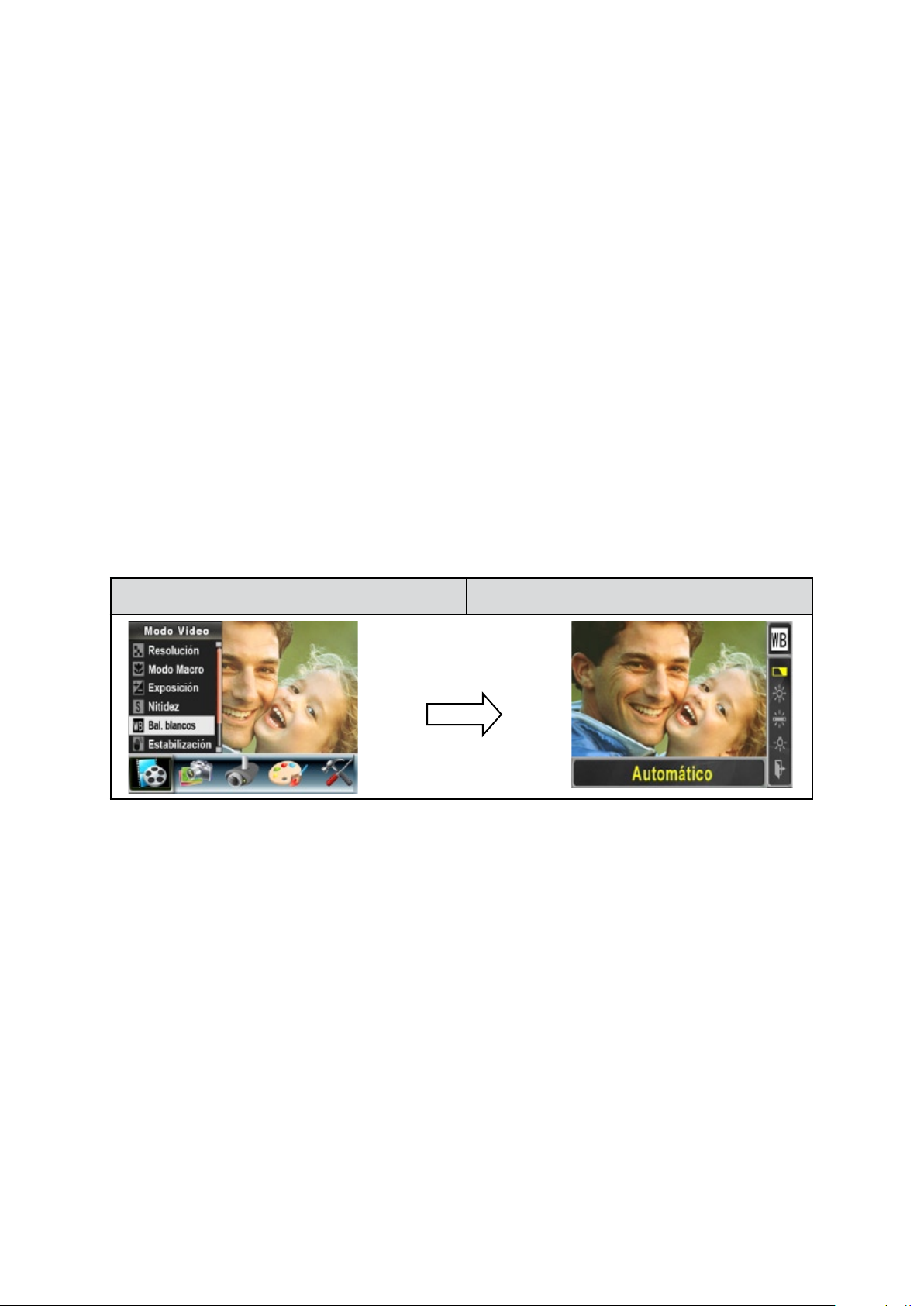
20
ES
Balance de blancos
La videocámara ajusta el balance del color de las imágenes automáticamente. Hay disponibles cuatro
conguraciones para el balance de blancos manual:
Automático : • La videocámara ajusta automáticamente el balance de blancos.
Luz diurna: • Al exterior.
Fluorescente: • Bajo luz uorescente.
Tungsteno: • Bajo luz articial incandescente.
Para cambiar la conguración del balance de blancos:
Para cambiar la conguración del balance de blancos:1.
En el modo de grabación de película/foto, pulse el botón OK para cambiar a la pantalla del menú 2.
Grabar. Aparecerá el submenú del Modo Video en la pantalla.
Pulse los botones arriba/abajo para seleccionar Bal. blancos, luego pulse el botón OK para cambiar 3.
al submenú de Bal. blancos.
Pulse los botones arriba/abajo para moverse entre los cuatro ajustes. El cambio puede verse 4.
inmediatamente.
Pulse el botón OK para conrmar el ajuste y salir.5.
Pantalla Opciones del balance de blancos
Botón OK
Page 23

21
ES
Estabilización
Para activar la Estabilización:
En el modo de grabación de película/foto, pulse el botón OK para cambiar a la pantalla del menú 1.
Grabar.
La opción principal predeterminada es el modo Video . Aparecerá el submenú del Modo Video en la 2.
pantalla.
Pulse los botones arriba/abajo para seleccionar Estabilización del movimiento, luego pulse el botón 3.
OK para cambiar al submenú de Estabilización del movimiento.
Pulse los botones Arriba / Abajo para elegir On o Off.4.
Pulse el botón OK para conrmar el ajuste y salir.5.
Pantalla Opciones de estabilización
Botón OK
Nota
La imagen capturada será más pequeña cuando se active la estabilización.•
El Zoom Digital se encontrará deshabilitado si se activa la estabilización•
Page 24

22
ES
Modo nocturno
Use el modo nocturno para las escenas nocturnas o para las o condiciones de poca luz.
Pantalla Opciones de Modo nocturno
Botón OK
Nota
Para evitar fotos borrosas, coloque la videocámara en una supercie estable o utilice un
trípode.
Page 25

23
ES
Conguración del submenú Modo Cámara
Resolución de foto
Para cambiar la resolución de foto:
En el modo de grabación de película/foto, pulse el botón OK para cambiar a la pantalla del menú 1.
Grabar.
Use los botones derecha/izquierda para seleccionar el Modo Cámara. Aparecerá el submenú del 2.
Modo Cámara en la pantalla.
Cuando esté en Modo cámara, pulse los botones arriba/abajo para seleccionar Resolución de foto, 3.
luego pulse OK para cambiar al submenú Resolución de foto.
Pulse los botones arriba/abajo para moverse entre las tres conguraciones.4.
Pulse el botón OK para conrmar el ajuste y salir.5.
Pantalla Opciones de resolución de imagen
Botón OK
Page 26

24
ES
Modo Macro
Con el Modo Macro ajustado a Macro, puede tomar fotos de objetos desde más cerca a una distancia
entre 1cm y 30cm.
Para activar el Modo macro:
1. En el Modo de grabación de película/foto, pulse el botón OK para cambiar a la pantalla del menú
Grabar
2. Use los botones derecha/izquierda para seleccionar el Modo Cámara. Aparecerá el submenú del
Modo Cámara en la pantalla.
3. Use los botones arriba/abajo para seleccionar Resolución, luego pulse el botón OK para cambiar al
submenú de Modo macro.
4. Pulse los botones arriba/abajo para moverse entre las dos conguraciones.
5. Pulse el botón OK para validar la conguración y salir.
6. Para volver a utilizar el valor predeterminado, seleccione "Normal" en el submenú del Modo Macro.
Pantalla Opciones de Modo macro
Botón OK
Page 27

25
ES
Exposición
La videocámara ajusta la exposición de imagen automáticamente. En algunas circunstancias puede
que desee ajustar la compensación de exposición manualmente.
Para cambiar el ajuste de exposición:
En el Modo de grabación de película/foto, pulse el botón OK para cambiar a la pantalla del menú 1.
Grabar.
Use los botones derecha/izquierda para seleccionar el Modo Cámara. Aparecerá el submenú del 2.
Modo Cámara en la pantalla
Pulse los botones arriba/abajo para seleccionar la opción de Exposición. Presione el botón OK para 3.
abrir en la pantalla el submenú Exposición.
Pulse los botones arriba/abajo para elegir el valor de exposición preferido. El cambio puede verse 4.
inmediatamente.
Pulse el botón OK para conrmar el ajuste y salir.5.
Pantalla Opciones de exposición
Botón OK
Page 28

26
ES
Dos en uno (sólo Modo grabación de fotos)
Con la videocámara en el modo Dos en una, podrá combinar dos fotos en una sola imagen.
Para activar el Dos en uno:
En el modo de grabación de película/foto, pulse el botón OK para cambiar a la pantalla del menú 1.
Grabar.
Pulse los botones derecha/izquierda para seleccionar el Modo Cámara. Aparecerá el submenú del 2.
Modo Cámara en la pantalla.
Cuando esté en Modo Cámara, use los botones arriba/abajo ara seleccionar Dos en uno, luego pulse 3.
OK para cambiar al submenú Dos en uno.
Pulse los botones Arriba / Abajo para elegir On o Off.4.
Pulse el botón OK para conrmar el ajuste y salir.5.
Pantalla Opciones de Dos en uno
Tome una primera imagen.1.
Tome una segunda imagen.2.
Presione el botón Grabación/3.
Reproducción para ver la imagen
combinada.
Botón OK
Page 29

27
ES
Cuadro de fotos (sólo modo grabación de fotos)
Su videocámara incorpora una función de marco de fotos electrónico. Puede tomar fotos asignando un
marco de fotos electrónico preferido.
Para activar el marco de fotos:
Cuando esté en Modo Cámara, use los botones arriba/abajo para seleccionar la opción Marco de 1.
fotos, luego pulse OK para cambiar al submenú Marco de fotos.
Pulse los botones arriba/abajo para seleccionar el marco de fotos preferido. A continuación, seleccione 2.
la opción Denir y pulse el botón OK para conrmar el ajuste y salir.
Pantalla Opciones de Cuadro de fotos
Botón OK
Page 30

28
ES
Flash (sólo modo grabación de fotos)
Su videocámara tiene 4 ajustes de ash. Puede cambiar el ajuste del ash con la tecla de ash (botón
derecha) o a través del menú.
Flash automático ( •
este modo para fotografías en general.
Activar ash (•
Desactivar ash ( •
fotos en un lugar donde la fotografía con ash esté prohibida o cuando el objeto esté distante (más
lejos del alcance del ash).
Reducción de efecto ojos rojos ( •
rojos.
Para cambiar el ajuste del ash:
Cuando esté en Modo Cámara, pulse los botones arriba/abajo para seleccionar la opción Flash, 1.
luego pulse OK para cambiar al submenú Flash.
Pulse los botones arriba/abajo para moverse entre las 4 opciones disponibles.2.
Pulse el botón OK para conrmar el ajuste y salir.3.
): el ash saltará con cada disparo
): el ash se dispara automáticamente según las condiciones de luz. Utilice
): el ash no se activará en ninguna situación. Utilice este modo cuando tome
):El ash previo disparará para reducir el efecto de ojos
Nota
Elashsedesactivaráautomáticamenteconlabateríadescargada( ).
Pantalla Opciones del ash
Botón OK
Page 31

29
ES
Temporizador (sólo modo grabación de foto)
El temporizador le permite tomar fotos con un retardo de diez segundos. El LED del temporizador de la
parte frontal de la videocámara también parpadeará.La velocidad del centelleo aumentará momentos
antes que se toma el cuadro.
Para activar el temporizador:
Cuando esté en Modo Cámara, use los botones arriba/abajo para seleccionar la opción temporizador, 1.
luego pulse OK para cambiar al submenú temporizador.
Pulse los botones Arriba / Abajo para elegir On o Off.2.
Pulse el botón OK para conrmar el ajuste y salir.3.
Pantalla Opciones del temporizador
Botón OK
Page 32

30
ES
Nitidez
Puede suavizar y resaltar las imágenes para que tengan distintos efectos.
Para cambiar el ajuste de nitidez:
Cuando esté en Modo Cámara, pulse los botones arriba/abajo para seleccionar la opción Nitidez, 1.
luego pulse OK para cambiar al submenú Nitidez.
Pulse los botones arriba/abajo para moverse entre los nueve niveles. El cambio puede verse 2.
inmediatamente.
Pulse el botón OK para conrmar el ajuste y salir.3.
Pantalla Opciones de nitidez
Botón OK
Page 33

31
ES
Balance de blancos
La videocámara ajusta el balance del color de las imágenes automáticamente. Hay disponibles cuatro
conguraciones para el balance de blancos manual:
Automático: • La videocámara ajusta automáticamente el balance de blancos.
Luz diurna: • Al exterior.
Fluorescente: • Bajo luz uorescente.
Tungsteno: • Bajo luz articial incandescente.
Para cambiar el ajuste del balance de blancos:
Cuando esté en Modo Cámara,pulse los botones arriba/abajo para seleccionar Bal. blancos, luego 1.
pulse el Botón OK para cambiar al submenú de Bal. blancos.
Pulse los botones arriba/abajo para moverse entre las cuatro opciones disponibles. El cambio 2.
puede verse inmediatamente.
Pulse el botón OK para conrmar el ajuste y salir.3.
Pantalla Opciones del balance de blancos
Botón OK
Page 34

32
ES
Foto múltiple (sólo modo grabación de foto)
Con la videocámara en el modo Foto múltiple, podrá tomar cinco fotos contiguas.
Para activar el foto múltiple:
Cuando esté en Modo Cámara, use los botones arriba/abajo para seleccionar la opción foto múltiple, 1.
luego pulse OK para cambiar al submenú foto múltiple.
Pulse los botones Arriba / Abajo para elegir On o Off.2.
Pulse el botón OK para conrmar el ajuste y salir.3.
Pantalla Opciones de Foto múltiple
Botón OK
Luz de fondo (sólo modo grabación de fotos)
Con la videocámara ajustada al modo Luz de fondo, podrá tomar fotos cuando hay una fuente de luz
detrás del sujeto.
Para activar el luz de fondo:
Cuando esté en Modo Cámara, use los botones arriba/abajo para seleccionar la opción luz de fondo, 1.
luego pulse OK para cambiar al submenú luz de fondo.
Pulse los botones Arriba / Abajo para elegir On o Off.2.
Pulse el botón OK para conrmar el ajuste y salir.3.
Pantalla Opciones de luz de fondo
Botón OK
Page 35

33
ES
Imprimir fecha (sólo modo grabación de fotos)
Para activar la impresión de fecha:
Cuando esté en Modo cámara, pulse los botones arriba/abajo para seleccionar Imprimir fecha, luego 1.
pulse OK para cambiar al submenú Imprimir fecha.
Pulse los botones Arriba / Abajo para elegir On o Off.2.
Pulse el botón OK para conrmar el ajuste y salir.3.
Pantalla Opciones de Imprimir fecha
Botón OK
Nota
La fecha aparecerá en la imagen si se ha activado la impresión de fecha.
Modo nocturno
Use el modo nocturno para las escenas nocturnas o para las o condiciones de poca luz.
Pantalla Opciones de Modo nocturno
Botón OK
Nota
Para evitar fotos borrosas, coloque la videocámara en una supercie estable o utilice un
trípode.
Page 36

34
ES
Detección de movimiento
Para activar la detección de movimiento:
En el modo de grabación de películas/fotos, pulse el botón OK para pasar a la pantalla del menú de 1.
grabación.
Utilice los botones derecha/izquierda para ir a la opción Detect. movim.. El submenú Detect. movim. 2.
aparecerá en la pantalla.
Pulse los botones Arriba / Abajo para elegir On o Off.3.
Pulse el botón OK para conrmar el ajuste y salir.4.
La videocámara comenzará a grabar vídeo automáticamente si detecta movimiento. Detenga la 5.
grabación si o detecta movimiento.
Pantalla
Page 37

35
ES
Efecto
Los efectos pueden ser Normal, Blanco y negro, Clásico y Negativo.
Para cambiar la conguración del efecto:
En el modo de grabación de película/foto, pulse el botón OK para cambiar a la pantalla del menú 1.
Grabar.
Pulse los botones derecha/izquierda para ir a la opción Efecto. Entonces aparecerá el submenú 2.
Efecto en la pantalla.
Pulse los botones arriba/abajo para moverse entre las cuatro conguraciones. El cambio puede 3.
verse inmediatamente.
Pulse el Botón OK para conrmar el ajuste y salir.4.
Pantalla
Page 38

36
ES
Conguración
El submenú Conguración contiene opciones para congurar su videocámara.
Para cambiar la conguración avanzada:
En el modo de grabación de película/foto, pulse el botón OK para cambiar a la pantalla del menú 1.
Grabar.
Pulse los botones Derecha/Izquierda para seleccionarla opción de conguración, después se abrirá 2.
el submenú Conguración en la pantalla.
Pulse los botones arriba/abajo para moverse entre las conguraciones.3.
Pantalla Opción de conguración
Sonido (sonido de teclas)•
Ajuste de la hora•
Format. mem./Format. tarj.•
Sistema TV•
Idioma•
Información•
Conf. predet.•
Nota
Consulte Formatear la memoria o tarjeta en la página 37.
sonido
Active o desactive el sonido de operación con los botones arriba/abajo, luego pulse el botón OK para
validar la conguración.
Pantalla Opción del sonido
Botón OK
Page 39

37
ES
Ajuste de la hora
Muévase por las opciones Fecha, Hora y Salir con los botones izquierda/derecha.•
Ajuste la fecha y la hora con los botones arriba/abajo, luego seleccione DEFINIR para conrmar cada •
cambio.
Seleccione SALIR para salir de la conguración de la hora sin guardar los cambios.•
•
Pantalla Ajuste de la hora
Botón OK
Format. mem. (cuando no hay tarjeta SD en la videocámara)
Pantalla Opciones del Format. mem.
Botón OK
Format. tarj.(cuando no hay tarjeta SD en la videocámara)
Pantalla Opciones del Format. tarj.
Botón OK
Nota
AlformatearlatarjetaSD,seborrarántodoslosdatosquecontiene.Transeratodoslosdatos
que desee conservar al PC antes de formatear la tarjeta.
Page 40

38
ES
Sistema TV
Compruebe que tiene seleccionado el estándar de TV apropiado de su área – NTSC o PAL.
La conguración incorrecta del sistema de TV puede provocar parpadeo en la imagen.
Estándar NTSC: EE.UU., Canadá, Japón, Corea del sur y Taiwán etc.
Estándar PAL: Reino Unido, Europa, China, Australia, Singapur y Hong Kong, etc.
Pantalla Opciones del sistema TV
Botón OK
Seleccionar el idioma de interfaz
Utilice esta opción para seleccionar el idioma de la interfaz de usuario que desee.
Pantalla
Page 41

39
ES
Información
Activado: Muestra el indicador o indicadores en la pantalla LCD.
Desactivado: No muestra el indicador o indicadores en la pantalla LCD.
Pantalla Opciones del Información
Botón OK
Conguración predeterminada
Para restaurar la conguración predeterminada de fábrica, seleccione esta opción.
Pantalla Opciones de Conf. predet.
Botón OK
Page 42

40
ES
Sección 4
Modo Reproducir
Pulse el botón Grabación/Reproducción para pasar del modo Grabar al modo Reproducir.
El modo de reproducción sirve para visualizar y gestionar Película e fotos, así como para escuchar voz
y música, de la memoria integrada o de una tarjeta de memoria opcional.
Operación Pantalla
Pulse el botón Grabación/Reproducción (
pasar del Modo Grabación al menú principal del
modo Reproducción.
Hay 2 opciones en el modo Reproducir; película •
y foto.
Pulse los botones de dirección para seleccionar •
la opción deseada.
Presione el botón OK para ver película o fotos.•
) para
Funciones de los botones de dirección
Los botones de dirección tienen las siguientes funciones en los modos de reproducción de película y
fotos.
Botón izquierda: Película/foto anterior
Botón derecha: Película/foto siguiente
Botón OK: Abrir el menú de la opción vídeo, imagen o libro
electrónico.
Botón Tele : Acercar (sólo modo Foto)
Botón Gran angular : Alejar (sólo modo Foto)
Función de los botones Grabación & Reproducción:
Cambia entre el modo Grabar y Reproduci.1.
Vuelve a la página anterior.2.
Botón del obturador de película:
Pulse el botón del obturador de película para reproducir y
vuelva a pulsarlo para detenerla.
Page 43

41
ES
Información del monitor LCD
5/10
H D
D 1
Indicadores de la pantalla LCD en el modo Reproducir:
(1)
(2)
(3)
(4)
(5)
Número actual/ total de películas, fotos.
Indicador de ampliación.
Indica que la pantalla está en modo Reproducción
HD
D1
VGA
QVGA
Alta
Estándar
Baja
Indica si la película/foto está protegida.
Page 44

42
ES
Reproducir películas
Operación Pantalla
Presione el botón Botón Grab/Reprod para 1.
seleccionar el Modo de reproducción. Pulse los
botones dirección para seleccionar la opción
Película.
Pulse el botón OK para ir al modo de reproducción 2.
de película.
Pulse los botones derecha/izquierda para ir a la 3.
siguiente película o a la anterior.
Pulse el botón del obturador de película para 4.
iniciar la reproducción y vuelva a pulsarlo para
detenerla.
Durante la reproducción de una película, 5.
mantenga pulsado el botón Derecha o Izquierda
para avanzar/retroceder rápidamente. Libere el
botón para detenerse.
Utilice el botón Arriba o Abajo para ajustar el 6.
volumen.
Pulse el botón OK para ir al menú de opciones de 7.
película.
Pulse los botones de dirección para seleccionar 8.
seis opciones, Eliminar, Miniaturas, Bloquear,
Repetir una, Repetir todo o Salir.
Page 45

43
ES
Eliminar películas
Operación Pantalla
Pulse los botones de dirección para seleccionar 1.
la opción Eliminar (
Pulse el botón OK para ir al menú Eliminar. 2.
Pulse los botones derecha/izquierda para 3.
seleccionar la película.
Pulse el botón Arriba para eliminar todas las 4.
películas y el botón Abajo para eliminar una sola
película.
Antes de la eliminación de una película, 5.
aparecerá una pantalla de conrmación; si elige
“Sí”, se ejecutará la operación, “No” cancelará la
operación.
Pulse el botón OK para salir.6.
).
Nota
Si hay una tarjeta de memoria insertada, sólo podrá eliminar las películas almacenadas en la •
tarjeta.
Las películas en una tarjeta de memoria protegida contra escritura no se pueden eliminar.•
La función de eliminación sólo eliminará las películas no protegidas. Las películas •
protegidasdeben desprotegerse antes de poder eliminarse.
Page 46

44
ES
Reproducir películas
Operación Pantalla
Pulse los botones de dirección para seleccionar 1.
la opción Miniatura (
Pulse OK para ver nueve miniaturas de 2.
películas.
Para reproducir una película, pulse los botones 3.
de dirección para seleccionar la película deseada
y el botón OK para verla.
).
Bloquear películas
Se puede proteger una película o todas. Esta función evita que las películas se eliminen
accidentalmente.
Operación Pantalla
Pulse los botones de dirección para seleccionar 1.
la opción Bloquear (
Pulse el botón OK para ir al menú Bloquear. 2.
Pulse los botones derecha/izquierda para 3.
seleccionar la película.
Pulse el botón Arriba para proteger/desproteger 4.
todas las películas y Abajo para ploquear/
desproteger una película.
Antes de proteger/desproteger una película, 5.
aparecerá una pantalla de conrmación; si elige
“Sí”, se ejecutará la operación, “No” cancelará la
operación.
Pulse el botón OK para salir.6.
).
Page 47

45
ES
Repetir películas
Esta función repite automáticamente la reproducción de una película o todas las películas en orden.
Operación Pantalla
Pulse los botones de dirección para seleccionar 1.
la opción Repetir una (
).
Presione el botón OK para iniciar la repetición, 2.
vuelva a presionarlo para detenerla.
) o Repetir todo (
Page 48

46
ES
Reproducir fotos
Operación Pantalla
Presione el botón Botón Grab/Reprod para 1.
seleccionar el Modo de reproducción. Pulse los
botones dirección para seleccionar la opción
Foto.
Pulse el botón OK para ir al modo de reproducción 2.
de fotos.
Pulse los botones derecha/izquierda para ir a la 3.
siguiente foto o a la anterior.
Con la imagen seleccionada, utilice los botones 4.
Tele/Angular para ampliar.
Para examinar la imagen ampliada, utilice los 5.
botones de dirección para desplazarse por ella.
Presione el botón Grabar/Reproducir de nuevo
para salir del modo de navegación.
Pulse el botón OK para ir al menú de opciones 6.
de foto.
Pulse los botones de dirección para seleccionar 7.
opciones, Miniaturas, Eliminar, Diapositiva,
Bloquear o Salir.
Page 49

47
ES
Eliminar fotos
Pulse los botones de dirección para seleccionar 1.
Operación Pantalla
la opción Eliminar (
Pulse el botón OK para ir al menú Eliminar. 2.
Pulse los botones derecha/izquierda para 3.
seleccionar la foto.
Pulse el botón Arriba para eliminar todas las fotos 4.
y el botón Abajo para eliminar una sola foto.
Antes de la eliminación de una foto, aparecerá una 5.
pantalla de conrmación; si elige “Sí”, se ejecutará
la operación, “No” cancelará la operación.
Pulse el botón OK para salir.6.
).
Nota
Si hay una tarjeta de memoria insertada, sólo podrá eliminar las fotos almacenadas en la •
tarjeta.
Las fotos en una tarjeta de memoria protegida contra escritura no se pueden eliminar.•
La función de eliminación sólo eliminará las fotos no protegidas. Las fotos bloqueadas deben •
desprotegerse antes de poder eliminarse.
Page 50

48
ES
Funciones de miniaturas
Operación Pantalla
Pulse los botones de dirección para seleccionar 1.
la opción Miniatura (
Con la opción Miniatura seleccionada, pulse OK 2.
para ver nueve fotos en miniatura.
Para ver una foto, pulse los botones de dirección 3.
para seleccionar la foto deseada.
Pulse el botón OK para ver la foto seleccionada.4.
).
Bloquear fotos
Se puede proteger una foto o todas. Esta función evita que las fotos se eliminen accidentalmente.
Operación Pantalla
Use los botones de dirección para seleccionar la 1.
opción Bloquear (
Pulse el botón OK para ir al menú Bloquear. 2.
Pulse los botones derecha/izquierda para 3.
seleccionar la foto.
Pulse el botón Arriba para proteger/desproteger 4.
todas las fotos y Abajo para proteger/desproteger
una foto.
Antes de proteger/desproteger una foto, 5.
aparecerá una pantalla de conrmación; si elige
“Sí”, se ejecutará la operación, “No” cancelará la
operación.
).
Pulse el botón OK para salir.6.
Page 51

49
ES
Crear una presentación de diapositivas
Esta función repite automáticamente todas las fotos en orden.
Operación Pantalla
Pulse los botones de dirección para seleccionar 1.
la opción Diapositiva (
Pulse el botón OK para iniciar la presentación de 2.
diapositivas; púlselo de nuevo para detenerla.
).
Page 52

50
ES
Sección 5
Ver película MPEG4 AVC/H.264 en el PC
Transferir fotos o vídeos a un ordenador
Puede transferir fotos o vídeos guardados en su videocámara a un ordenador y enviarlos en correos
electrónicos a amigos o publicarlos en sitios web.
Para hacer esto deberá:
1. Conectar el ordenador y la videocámara con el cable incluido mini USB 2.0. El LED se encenderá y
parpadeará
2. Cuando el LED deje de parpadear, podrá encontrar los vídeos en su ordenador, en la carpeta “Mi PC\
Disco extraíble\DCIM\200MOVIE”, y podrá encontrar las fotos en su ordenador en la carpeta “Mi PC\
Disco extraíble\DCIM\100PHOTO”(Cuando hay una tarjeta SD insertada en la cámara de vídeo y su
ordenador funciona bajo Windows XP)
3. En esas carpetas puede leer, eliminar, mover o copiar todas las fotos y vídeos que desee.
4. Utilice el programa incluido ArcSoft para editar los vídeos o las fotos.
Nota
La denominación "Mi PC\Disco extraíble" puede variar según el sistema operativo detectado.
Ver películas en el PC
Cuando reproduzca una película por primera vez, deberá tener instalado el códec de vídeo en el PC.
Para hacer esto:
(1) Inserte el CD-ROM en la unidad de CD-ROM del ordenador. Haga clic en “ Instalar Video Codec” y
siga las instrucciones en pantalla para completar la instalación.
(2) Inicie un reproductor de vídeo como Windows Media Player para ver las películas MPEG4 AVI.
Compartir películas
Puede compartir las películas grabadas con sus amigos a través de Internet o en CD. Asegúrese de
que el códec de vídeo esté instalado en el PC de sus amigos. El códec de vídeo está disponible en el
CD incluido.
Page 53

51
ES
Ver fotos y películas en un TV
Conectar a un televisor de alta denición
Conecte el cable HDMI a un televisor HD TV.1.
Cambie la fuente de entrada de vídeo de la opción TV a “HDMI”.2.
Los pasos para ver las imágenes y películas almacenadas en un televisor son los mismos que para 3.
verlos en el monitor LCD.
Sección 6
Nota
La videocámara no puede grabar vídeo ni tomar fotos cuando está conectada a un televisor de
altadenición.LapantallaLCDnofuncionacuandolavideocámaraestáconectadaauntelevisor
dealtadenición.
Page 54

52
ES
Conectar a un televisor sin alta denición 16:9 (Ancho) o 4:3
Conecte un extremo del cable AV al puerto de salida AV de su videocámara. 1.
Conecte el otro extremo del cable a un televisor.2.
Para visualizar las fotos y películas guardadas en un televisor, proceda exactamente de la misma 3.
forma que para visualizarlas en el monitor LCD.
Nota
El monitor LCD se apaga cuando la videocámara está conectada a un televisor.
Page 55

53
ES
Sección 7
Conversor de archivos de vídeo
El CD de software incluido contiene ArcSoft MediaConverter que incluye un conversor de archivos de
vídeo para convertir varios formatos de vídeo en un formato compatible con su videocámara. De esta
forma, puede convertir varios formatos de archivos de vídeo y reproducir sus películas favoritas en la
videocámara.
Media Converter
Para convertir un archivo de vídeo:
Instale el ArcSoft MediaConverter. (Consulte la sección 10).1.
Haga clic en [Inicio] 2. g [(Todos) los programas] g [ArcSoft MediaConverter] g [MediaConverter].
La pantalla principal del MediaConver teraparecerá en su escritorio.3.
Haga clic en “Añadir archivo” .4.
Page 56

54
ES
Seleccione el archivo de vídeo que quiera convertir. 5.
Page 57

55
ES
Puede obtener una vista previa de los archivos multimedia antes de convertirlos. Para obtener dicha 6.
vista previa, utilice las siguientes funciones de control.
Haga clic en •
Haga clic en •
Conviene obtener una vista previa de los archivos multimedia antes de convertirlos.
para iniciar la función de vista previa.
para detener la función de vista previa.
Page 58

56
ES
Haga clic en“Iniciar” para iniciar la conversión de los archivos.7.
Aparecerá la ventana de informe de tareas tras completar la tarea.8.
9. Antes de transferir el archivo convertido a su videocámara, cambie el nombre al archivo convertido 9.
a “CLIPXXXX.avi”. (XXXX deben ser cuatro números, de 0001 a 9999)
Conecte su videocámara al PC y transera el vídeo convertido a “Mi PC\Disco extraíble\10.
DCIM\200MOVIE” en su videocámara.(Cuando hay una tarjeta SD insertada en la cámara de vídeo
y su ordenador funciona bajo Windows XP)
Tras transferir el vídeo convertido a la videocámara, pulse el botón Grabar/Reproducir para disfrutar 11.
de su película favorita.
Nota
La denominación "Mi PC\Disco extraíble" puede variar según el sistema operativo detectado.
Page 59

57
ES
Sección 8
Grabar el clip grabado en DVD
El CD de software incluido contiene ArcSoft MediaImpression que también ofrece la grabación de vídeos
en DVD. Podrá guardar sus valiosos vídeos en DVD para compartirlos con su familia y amigos.
Para crear un DVD:
Instale ArcSoft MediaImpression (Consulte la Sección 10)1.
Haga clic en [ Inicio ] 2. g [(Todos) los programas] g[ ArcSoft MediaImpression ]
Aparecerá la pantalla principal de ArcSoft MediaImpression en el escritorio.3.
Haga clic en [ Crear película ] .4.
Page 60

58
ES
Aparecerá la pantalla de operación:5.
1
2
3
4
1
2
3
4
• Seleccione la carpeta que contiene el archivo o archivos que desea utilizar.
• Seleccione el archivo o archivos
• Haga clic en el botón para colocar el archivo o archivos en la ventana
• Haga clic en [Grabar en disco]
Haga clic en [ Iniciar ] para comenzar la grabación del DVD.6.
Page 61

59
ES
Sección 9
Subir vídeos a YouTube
El CD incluido contiene CD ArcSoft Media Impression que soporta la característica de cargar vídeos
fácilmente a YouTube. Te ayudará a compartirlos con tu familia y amigos en el Web site de Youtube.
ArcSoft MediaImpression
Para cargar archivos de vídeo en YouTube:
Instale ArcSoft MediaImpression (Consulte la Sección 10)1.
Haga clic en [ Inicio ] 2. g [(Todos) los programas] g[ ArcSoft MediaImpression ]
Aparecerá la pantalla principal de ArcSoft MediaImpression en el escritorio.3.
Haga clic en la opción [ Video] .4.
Page 62

60
ES
Seleccione el archivo de vídeo que desea subir y haga clic en la opción [ Upload to YouTube] en el 5.
menú inferior.
Si es la primera vez que utiliza esta función, siga las instrucciones del panel de conguración de 6.
YouTube.
Page 63

61
ES
Vaya a http://www.youtube.com/login, luego inicie sesión en su cuenta YouTube.7.
(Si no tiene una cuenta YouTube, regístrese primero.)
Tras iniciar sesión en su cuenta YouTube, haga clic en el botón [ Get Authorization ] siguiente.8.
Page 64

62
ES
Luego, haga clic en el botón [Allow] mostrado en el sitio web YouTube.
Haga clic en el botón [Save] para subir el vídeo.9.
Page 65

63
ES
Sección 10
Instalar el software incluido
Instalar el códec de vídeo para ver vídeos correctamente en el PC
Antes de conectar esta videocámara a un ordenador por primera vez, debería instalar el códec de vídeo
en el ordenador para ver los vídeos correctamente en el PC.El controlador se encuentra en el disco
CD-ROM suministrado en el paquete.
Para instalar Video Codec:
Inserte el CD-ROM en la unidad de CD-ROM del ordenador. Aparecerá la ventana de autoarranque.1.
Haga clic en “Install Video Codec”. Siga las instrucciones en pantalla para completar la instalación. 2.
Dependiendo de su sistema operativo, puede que necesite reiniciar el ordenador tras la instalación
del controlador.
Instalar el software incluido ArcSoft
El CD-ROM incluido con la videocámara contiene los otros 2 componentes de software.
ArcSoft MediaConverter puede • convertir múltiples formatos de vídeo a un formato compatible con
de su videocámara
ArcSoft MediaImpression • es una aplicación fácil de usar que le ayuda a administrar los medios y
le ofrece formas divertidas y excitantes para crear y compartir proyectos con sus archivos de fotos,
vídeos y música. Soporta la característica de cargar vídeos fácilmente en YouTube.
Puede encontrar información detallada en la ayuda en línea de todo el software incluido.
Para instalar el software incluido :
Inserte el CD-ROM en la unidad de CD-ROM del ordenador. Aparecerá la ventana de autoarranque.1.
Seleccione el/los paquete(s) de software que desee instalar de la lista y haga clic en “Install Application 2.
Software” (Instalar el software de aplicación). Siga las instrucciones en pantalla para completar la
instalación.
Page 66

64
ES
Especicaciones
Especicaciones
Sensor de imagen Sensor de 10.48 megapíxeles
Modos de operación Grabación de película, Grabación de fotos,
Objetivo F3.5-3.7 (f = 6,8-34 mm)
Enfoque Macro:1 cm ~30cm
Normal:30 cm ~ innito
Zoom óptico 5X
Obturador Mecánico
Monitor LCD LCD a color de 2.7”
Sección 11
Soporte de
almacenamiento
Resolución de imagen Alta :4608 x 3456 (16M Píxeles)
Resolución de película HD 1280 x 720 píxeles 30 fps
Balance de blancos Automático/manual (luz diurna, uorescente, tungsteno)
Exposición Automática/manual
Temporizador Retardo de 10 segundos
Flash (para fotos) Automático / Reducción de ojos rojos / Desactivado
Formato de archivo Foto: JPEG
Reproducción de imagen Una foto/miniaturas/presentación de diapositivas
Memoria incorporada (parcialmente ocupados por el rmware);
Ranura para tarjetas SD/MMC
Estándar:3648 x 2736 (10M Píxeles)
Baja:2592 x 1944 (5M Píxeles)
D1 720 x 480 píxeles 30 fps
VGA 640 x 480píxeles 30 fps
QVGA 320 x 240 píxeles 30 fps
Película: AVI (H.264)
Interfaz PC HDMI / Puerto mini USB 2.0 / Salida TV
Salida TV Digital : HDMI
Analógico : Vídeo compuesto (NTSC/PAL seleccionable)
Batería Batería NP 60
Dimensiones 117* 65 *56mm
Peso 314 g (sin batería),340g (con batería)
Page 67

65
ES
Sección 12
Resolución Básica de Problemas
Resolución Básica de Problemas
1. Si la imagen de la pantalla LCD no es nítida al sacar las fotografías ¿Cómo se puede ajustar
el enfoque?
Intente cambiar entre los modos Macro y Normal para comprobar que el objetivo está en la posición
apropiada para los objetos.(Modo Macro: Para objetos a una distancia de 1cm-30cm, Modo Normal:
Para objetos a una distancia de más de 30cm)
2. ¿Cómo sacar las fotografías correctamente?
Primero, ajuste el enfoque adecuadamente. Luego, tras pulsar el botón del obturador, la pantalla
LCD muestra un "embudo" indicando el centro de la pantalla para grabar la imagen. Sujete la cámara
rmemente antes de que desaparezca la gura del "embudo". Esto le permitirá sacar una fotografía
nítida.
3. El ash no funciona.
La videocámara está en Modo Macro.
La batería está baja.
4. Cuando grabe, el zoom digital no funcionará.
Si la función “Estabilizador de movimiento” está activada para grabar vídeos, el botón “Tele/Angular” del
zoom digital será desactivado.
5. Los archivos de la tarjeta de memoria no aparecen correctamente en la pantalla mientras la
pantalla LCD muestra la gura "!" o del "embudo".
La gura "!" signica que el formato de archivo no es compatible y la gura del "embudo" indica que
el archivo no se lee correctamente. Elimine estos archivos y los demás podrán ser reproducidos
normalmente. Se recomienda que formatee la tarjeta de memoria antes de usarla y que evite poner
archivos con distintos formatos en la misma carpeta.
6. ¿Por qué el ash de la cámara no se activa al tomar fotos?
Asegúrese de que el alcance del enfoque NO esté ajustado al Modo Macro, el ash se desactiva en ese
Modo. Vaya a los modos de Cámara y ajuste el ash a Automático o ash Activado; tenga en cuenta
que ash Desactivado es el modo predenido para tomar fotos normalmente. En el modo Automático el
ash de la cámara SÓLO dispara cuando es necesario (como en lugares oscuros).
7. ¿Por qué algunas de mis fotos de interior aparecen borrosas y oscuras?
La videocámara amplía el tiempo de exposición de las imágenes en lugares con poca luz o interiores.
Mantenga la videocámara (y el objeto que fotografía) sin moverse durante varios segundos al tomar las
fotos. El obturador sonará cuando se haya tomado la foto.
Page 68

66
ES
8. ¿Cómo cargo la batería?
El ordenador no cargará la batería cuando esté conectado. SÓLO debe utilizar el cargador AC
incluido.
La videocámara debe estar APAGADA; la luz parpadeando conrma que se está cargando y deja de
parpadear para indicar que se ha completado la carga.
Page 69

67
ES
La otra información
Soporte TOSHIBA
¿Necesita ayuda?
Para las últimas actualizaciones de controladores y manuales del usuario visite
la página de soporte de opciones y servicios de TOSHIBA:
computers.toshiba.eu/options-support
Visite computers.toshiba.eu/options-warranty
para los números de contacto con TOSHIBA.
Condiciones medioambientales de funcionamiento
Sección 13
Temperatura de funcionamiento: 5 a 35 ºC
Humedad de funcionamiento: 20 a 80 %
(sin condensación)
Información de regulación
Cumplimiento CE
Este producto tiene la marca CE según los requisitos de las Directivas aplicables en la UE. El responsable
de la marca CE es Toshiba Europe GmbH, Hammfelddamm 8, 41460 Neuss, Alemania. Puede obte4ner
una copia ocial de la Declaración de conformidad en el siguiente sitio web :
http://epps.toshiba-teg.com .
Entorno de trabajo
El Cumplimiento Electromagnético (EMC) de este producto ha sido vericado para esta categoría de
producto para un entorno Residencial, Comercial y de Pequeña industria. Toshiba no ha vericado
cualquier otro entorno de trabajo y el uso de este producto en estos entornos de trabajo puede estar
restringido o no ser recomendado. Las posibles consecuencias del uso de este producto en entornos
de trabajo no vericados pueden ser: Interferencias causadas por otros productos o por este producto
en el área cercana con un mal funcionamiento temporal o pérdida/corrupción de datos como resultado.
Ejemplo de entornos de trabajo no vericados y consejos relacionados:
Entorno industrial (p. ej. entornos donde se utiliza principalmente voltaje de corriente trifásico de
380V): Peligro de interferencias de este producto debido a posibles campos electromagnéticos fuertes,
especialmente cerca de maquinaria grande o unidades de corriente.
Entornos médicos: El cumplimiento con la Directiva de productos médicos no ha sido vericado por
Toshiba, por tanto este producto no puede usarse como producto médico sin más vericaciones. El
uso en entornos de ocina normales, como hospitales no debería suponer un problema si no hay
Page 70

68
ES
restricciones por parte de la administración responsable.
Este producto no ha sido certicado como producto médico según la Directiva de productos médicos
93/42 EEC.
Entornos de automoción: Consulte las instrucciones del propietario del vehículo relacionado para
consejos referentes al uso de este producto (categoría).
Entorno de aviación: Siga las instrucciones del personal de vuelo referentes a las restricciones de
uso.
Otros entornos no relacionados con EMC
Uso exterior: Como cualquier equipo de hogar u ocina, este producto no tiene una resistencia especial
contra la humedad y no ha sido probado para golpes fuertes. Atmósferas explosivas: El uso de este
producto en entornos de trabajo tan especiales (Ex) no está permitido.
La siguiente información es sólo para los estados miembros de la UE:
Desechar los productos
El símbolo de la papelera con una marca cruzada indica que los
productos deben llevarse y desecharse separados de la basura doméstica.
Las baterías y acumuladores integrados pueden desecharse junto con el
producto. Serán separados en los centros de reciclaje.
La barra negra indica que el producto ha sido lanzado al mercado después
del 13 de agosto de 2005.
Participando en la entrega por separado de los productos y las baterías, ayudará a asegurar el desecho
correcto de los productos y las baterías y por tanto ayudará a prevenir consecuencias potencialmente
negativas para el medioambiente y para la salud humana.
Para información más detallada sobre los programas de entrega y reciclaje disponibles en su país,
visite nuestro sitio web (http://eu.computers.toshiba-europe.com) o contacte con la ocina local de su
ciudad o con la tienda donde compró el producto.
La siguiente información es sólo para los estados miembros de la UE:
Desecho de pilas y/o acumuladores
El símbolo de la papelera con una marca cruzada indica que las baterías
y/o acumuladores deben llevarse y desecharse separados de la basura
doméstica.
Si la batería o acumulador contiene una cantidad mayor que los valores
especicados de plomo (Hg) y/o cadmio (Cd) denidos en la Directiva para
Baterías (2006/66/EC), entonces los símbolos químicos del plomo (Pb), del mercurio (Hg) y/o del cadmio
(Cd) aparecerán bajo el símbolo de la papelera con la marca cruzada.
Participando en la entrega por separado de las baterías, ayudará a asegurar el desecho correcto de los
productos y las baterías y por tanto ayudará a prevenir consecuencias potencialmente negativas para
el medioambiente y para la salud humana.
Para información más detallada sobre los programas de entrega y reciclaje disponibles en su país,
visite nuestro sitio web (http://eu.computers.toshiba-europe.com) o contacte con la ocina local de su
ciudad o con la tienda donde compró el producto.
Page 71

69
ES
Información adicional
© 2008 TOSHIBA Europe GmbH. Todos los derechos reservados.
TOSHIBA se reserva el derecho a realizar cambios técnicos. TOSHIBA no asume responsabilidad
alguna por los daños incurridos directa o indirectamente por errores, omisiones o discrepancias entre
este producto y la documentación. TOSHIBA se reserva el derecho a realizar cambios técnicos.
TOSHIBA no asume responsabilidad alguna por los daños incurridos directa o indirectamente por
errores, omisiones o discrepancias entre este producto y la documentación.
Page 72

EN
FRPSXWHUVWRVKLEDHXUopHFRP
0970A8331L-A01H
70
ES
